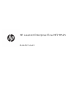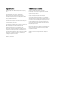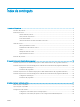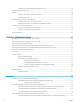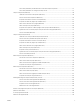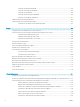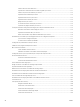LASERJET ENTERPRISE FLOW MFP Guia de l'usuari 2 M525c
HP LaserJet Enterprise Flow MFP M525 Guia de l'usuari
Copyright i llicència Crèdits de marques comercials © Copyright 2017 HP Development Company, L.P. Adobe®, Adobe Photoshop®, Acrobat® i PostScript® són marques registrades d'Adobe Systems Incorporated. Es prohibeix la reproducció, adaptació o traducció sense el permís previ per escrit, excepte en els termes que contemplin les lleis de propietat intel·lectual. La informació d’aquest document està subjecta a canvis sense previ avís.
Índex de continguts 1 Introducció al producte ............................................................................................................................................................................ 1 Funcions del producte ............................................................................................................................................................. 2 Vistes del producte ........................................................................................
Configureu una safata mitjançant el tauler de control ................................................................................ 26 Mode de capçalera alternativa ............................................................................................................................................. 27 Safata 1 ....................................................................................................................................................................................
Canvi dels paràmetres predeterminats de totes les tasques d'impressió ............................................... 57 Canvi dels paràmetres de configuració del producte .................................................................................. 57 Tasques d'impressió (Windows) ........................................................................................................................................... 58 Utilització d'una drecera d'impressió (Windows) .................................
Connexió del dispositiu a l'AirPrint .................................................................................................................. 90 Cerca del nom del producte AirPrint ............................................................................................................... 90 Impressió des de l'AirPrint ................................................................................................................................ 90 Canvi del nom del producte de l'AirPrint .....
Selecció d'opcions de notificació per a l'escaneig ....................................................................................... 130 Ajustament de la nitidesa per a l'escaneig .................................................................................................. 131 Ajustament de la foscor per a l'escaneig ..................................................................................................... 131 Ajustament del contrast per a l'escaneig ...................................
Selecció de la resolució dels faxos ............................................................................................................... 171 Especificació de la mida dels documents originals per a faxos ............................................................... 171 Selecció d'opcions de notificació per a faxos .............................................................................................. 172 Ajustament de la nitidesa per a faxos ...............................................
9 Gestió del producte .............................................................................................................................................................................. 201 Configuració dels paràmetres de xarxa de l'adreça IP ................................................................................................... 202 Descàrrec per compartir impressora ...........................................................................................................
Restauració dels paràmetres per defecte de fàbrica ..................................................................................................... 225 Ajuda del tauler de control ................................................................................................................................................. 226 L'alimentació del paper és incorrecta o es produeixen embussos de paper .............................................................. 227 El producte no agafa paper ...........
Neteja dels rodets de recollida i dels coixinets de separació de l'alimentador de documents .......... 261 Millora de la qualitat d'escaneig ........................................................................................................................................ 263 Comprovació de si hi ha brutícia o taques al vidre de l'escàner ............................................................... 263 Comprovació dels paràmetres de la resolució ......................................................
Comprovar l'estat de l'accessori del fax ....................................................................................................... 281 Problemes generals del fax ........................................................................................................................... 282 Utilitzar el fax mitjançant xarxes de VoIP .................................................................................................... 282 Problemes de recepció de faxos .............................
1 CAWW Introducció al producte ● Funcions del producte ● Vistes del producte ● Tauler de control ● Informes del producte 1
Funcions del producte Gestió del paper La safata 1 admet 100 fulls. La safata 2 admet 500 fulls. Accepta dues safates per a 500 fulls opcionals. La safata de sortida estàndard admet 250 fulls i lliura les pàgines cara avall. La safata de sortida posterior admet 100 fulls i lliura les pàgines cara amunt. Impressió dúplex automàtica La grapadora grapa fins a 20 pàgines. Connectivitat USB 2.
Sistemes operatius admesos123 Windows XP SP2 o posterior de 32 bits i 64 bits NOTA: Microsoft va retirar el suport estàndard per al Windows XP a l'abril del 2009. HP continuarà fent tot el que sigui possible per proporcionar assistència per al sistema operatiu XP descatalogat. NOTA: L'instal·lador del programari no admet aquesta versió de 64 bits, però el controlador de la impressora l'admet.
Vistes del producte Vista frontal del producte 17 7 8 9 2 10 3 4 1 Pestell per alliberar la coberta de l'alimentador de documents (accés per eliminar embussos) 2 Safata d'entrada de l'alimentador de documents 3 Safata de sortida de l'alimentador de documents 4 Tauler de control amb pantalla tàctil a color 5 Botó d'inici (torna a la pantalla inicial) NOTA: 4 El botó es troba al costat del tauler de control.
Vista posterior del producte CAWW 1 Porta posterior i safata de sortida cara amunt (accés per eliminar embussos) 2 Guardapols de la safata 2 (per a impressions en paper de mida legal) 3 Connexió elèctrica 4 Formatador (conté els ports d'interfície) 5 Ranura per a un bloqueig de seguretat de tipus de cable 6 Coberta lateral dreta (feu-la lliscar endarrere per accedir al formatador) Vistes del producte 5
Ports de la interfície 1 2 3 4 5 1 Port de xarxa Ethernet (RJ-45) de xarxa d'àrea local (LAN) 2 Port USB per a connectar dispositius USB externs 3 Port d'impressió USB 2.0 d'alta velocitat 4 Arnès d'interfície extern (per connectar-hi dispositius externs) 5 Port del fax Ubicació del número de sèrie i del número de model El número de sèrie i el número de model es troben en una etiqueta d'identificació situada a la part posterior del producte.
Tauler de control Disseny del tauler de control 1 1 2 Port USB de fàcil accés 3 4 Per a una impressió USB de fàcil accés, escaneig de documents a una unitat flaix USB i actualització de microprogramari NOTA: Aquest port es troba al costat del tauler de control.
3 4 5 6 7 8 9 10 2 11 1 12 13 1 Botó Actualitza Toqueu el botó Actualitza per esborrar els canvis i restaurar els paràmetres per defecte. 2 Botó Inicia sessió o Tanca sessió Toqueu el botó Inicia sessió per a accedir a funcions de seguretat. 3 8 Toqueu el botó Tanca sessió per a tancar la sessió al producte si heu iniciat una sessió per a accedir a funcions de seguretat. Un cop hagueu tancat la sessió, el producte restableix totes les opcions als paràmetres per defecte.
12 Barra de desplaçament Toqueu les fletxes de la barra de desplaçament per veure la llista completa de funcions disponibles.
2 Neteja del tauler de control Netegeu el tauler de control amb un drap suau sense borrissol. No feu servir mocadors ni tovalloles de paper, ja que són abrasius i podrien malmetre la pantalla. Per netejar residus difícils, humitegeu el drap amb aigua o netejavidres. Ajuda del tauler de control El producte té un sistema d'ajuda incorporat que explica com utilitzar cada pantalla. Per obrir el sistema d'ajuda, toqueu el botó Ajuda situat a la cantonada superior dreta de la pantalla.
Informes del producte Els informes del producte proporcionen detalls sobre el producte i la seva configuració actual. Utilitzeu el procediment següent per a imprimir o consultar els informes: 1. Des de la pantalla d’inici del tauler de control del producte, desplaceu-vos i toqueu el botó Administració. 2. Obriu el menú Informes. 3. Seleccioneu una de les categories d'informes: 4.
Taula 1-1 Menú Informes (continuació) Primer nivell Informes de fax Altres pàgines 12 Capítol 1 Introducció al producte Segon nivell Descripció Pàgina de directori de fitxers Mostra el nom del fitxer i de la carpeta per a aquelles feines emmagatzemades a la memòria del producte. Pàgina d'estat dels serveis web Mostra els serveis web detectats per al producte. Registre d'activitats de fax Inclou una llista dels faxos que s'han enviat o rebut mitjançant aquest producte.
2 CAWW Connexió del producte i instal·lació del programari ● Connexió del producte a un ordinador mitjançant un cable USB i instal·lació del programari (Windows) ● Connexió del producte a una xarxa mitjançant un cable de xarxa i instal·lació del programari (Windows) ● Connexió del producte a un ordinador mitjançant un cable USB i instal·lació del programari (Mac OS X) ● Connexió del producte a una xarxa mitjançant un cable de xarxa i instal·lació del programari (Mac OS X) 13
Connexió del producte a un ordinador mitjançant un cable USB i instal·lació del programari (Windows) Aquest producte admet una connexió USB 2.0. Utilitzeu un cable USB de tipus A-B. HP recomana utilitzar un cable que no sobrepassi els 2 metres (6,5 peus). ATENCIÓ: 14 No connecteu el cable USB fins que el programari d'instal·lació us ho demani. 1. Tanqueu tots els programes oberts a l'ordinador. 2. Instal·leu el programari des del CD i seguiu les instruccions de la pantalla. 3.
Connexió del producte a una xarxa mitjançant un cable de xarxa i instal·lació del programari (Windows) Configuració de l'adreça IP 1. Assegureu-vos que el producte s'ha engegat i que el missatge A punt apareix a la pantalla del tauler de control del producte. 2. Connecteu el cable de xarxa al producte i a la xarxa. 3. Espereu 60 segons abans de continuar. Durant aquest temps, la xarxa intenta reconèixer el producte i li assigna una adreça IP o un nom d'amfitrió. 4.
d. A la pàgina de Jetdirect hi trobareu l'adreça IP. Jetdirect Page HP Color LaserJet Page 1 5. IPv4: Si l'adreça IP és 0.0.0.0, 192.0.0.192 o 169.254.x.x, haureu de configurar-la manualment. En cas contrari, la xarxa s'ha configurat correctament. IPv6: Si l'adreça IP comença amb "fe80:", el producte hauria de poder imprimir. En cas contrari, haureu de configurar manualment l'adreça IP. Instal·lació del programari 16 1. Tanqueu tots els programes de l'ordinador. 2.
Connexió del producte a un ordinador mitjançant un cable USB i instal·lació del programari (Mac OS X) Aquest producte admet una connexió USB 2.0. Utilitzeu un cable USB de tipus A-B. HP recomana utilitzar un cable que no sobrepassi els 2 metres. CAWW 1. Connecteu el cable USB al producte i a l'ordinador. 2. Instal·leu el programari des del CD. 3. Feu clic a la icona del producte i seguiu les instruccions en pantalla. 4. Feu clic al botó Close (Tanca). 5.
Connexió del producte a una xarxa mitjançant un cable de xarxa i instal·lació del programari (Mac OS X) Configuració de l'adreça IP 1. Assegureu-vos que el producte s'ha engegat i que el missatge A punt apareix a la pantalla del tauler de control del producte. 2. Connecteu el cable de xarxa al producte i a la xarxa. 3. Espereu 60 segons abans de continuar. Durant aquest temps, la xarxa intenta reconèixer el producte i li assigna una adreça IP o un nom d'amfitrió. 4.
d. Cerqueu el nom de servei Bonjour i l'adreça IP a la pàgina de Jetdirect. Jetdirect Page HP Color LaserJet Page 1 5. IPv4: Si l'adreça IP és 0.0.0.0, 192.0.0.192 o 169.254.x.x, haureu de configurar-la manualment. En cas contrari, la xarxa s'ha configurat correctament. IPv6: Si l'adreça IP comença amb "fe80:", el producte hauria de poder imprimir. En cas contrari, haureu de configurar manualment l'adreça IP. Instal·lació del programari 1. Tanqueu tots els programes de l'ordinador. 2.
a. Feu clic a la pestanya Default Browser (Navegador per defecte). b. Seleccioneu el producte de la llista. Aquest programari comprova que el producte estigui connectat a la xarxa. El camp Print Using (Imprimeix amb) s'emplena automàticament amb el PPD correcte del producte. NOTA: Si us trobeu en una xarxa amb més d'un producte, imprimiu una pàgina de configuració i busqueu el nom de la impressora de Bonjour entre els noms de la llista a fi d'identificar el producte que esteu instal·lant.
3 CAWW Safates d'entrada i safates de sortida ● Mides de paper compatibles ● Tipus de paper compatibles ● Configuració de les safates ● Mode de capçalera alternativa ● Safata 1 ● Safata 2 i safates opcionals per a 500 fulls ● Ús de les opcions de sortida del paper ● Ús de la grapadora 21
Mides de paper compatibles NOTA: per obtenir els millors resultats, seleccioneu la mida i el tipus de paper correctes al controlador d'impressió abans d'imprimir.
Taula 3-1 Mides de paper compatibles (continuació) Mida i dimensions Safata 1 Safata 2 i safates per a 500 fulls opcionals Impressió dúplex automàtica B5 (JIS) 183 x 257 mm B6 (JIS) 128 x 182 mm 10 x 15 cm 102 x 152 mm 16K 184 x 260 mm 16K 195 x 270 mm 16K 197 x 273 mm Targeta postal (JIS) 100 x 148 mm Targeta postal D (JIS) 200 x 1480 mm Personalitzat De 76 x 127 mm a 216 x 356 mm Personalitzat De105 x 148 mm a 216 x 356 mm Personalitzat De 210 x 280 mm a 216 x 356 mm Sobre #9 98 x 225 mm Sobre #10 105
Taula 3-1 Mides de paper compatibles (continuació) Mida i dimensions Safata 1 Safata 2 i safates per a 500 fulls opcionals Impressió dúplex automàtica Sobre allargat 98 x 191 mm Sobre C6 114 x 162 mm 24 Capítol 3 Safates d'entrada i safates de sortida CAWW
Tipus de paper compatibles Per obtenir una llista completa del paper HP específic admès per aquest producte, aneu a www.hp.com/support/ ljflowMFPM525. NOTA: per obtenir els millors resultats, seleccioneu la mida i el tipus de paper correctes al controlador d'impressió abans d'imprimir.
Configuració de les safates El producte us demana automàticament que configureu una safata per al tipus i la mida en les situacions següents: ● Quan carregueu paper a la safata ● Si especifiqueu una determinada safata o tipus de paper per a una tasca d’impressió mitjançant el controlador d'impressió o un programa i la safata no està configurada perquè coincideixi amb els paràmetres de la tasca d’impressió NOTA: El missatge no es mostrarà si imprimiu des de la safata 1 i aquesta està configurada per als
Mode de capçalera alternativa Utilitzeu la funció Mode de capçalera alternativa per carregar a la safata paper amb capçalera o paper preimprès de la mateixa manera per a totes les tasques d'impressió o còpia, independentment de si s'imprimeix o es copia en una cara del full de paper o a les dues. Quan feu servir aquest mode, carregueu el paper igual que si el carreguéssiu per a la impressió dúplex automàtica.
Safata 1 Capacitat de la safata i orientació del paper Per evitar embussos, no sobrecarregueu les safates. Assegureu-vos que la part superior de la pila està per sota de l'indicador del límit de càrrega de la safata. Per a paper curt/estret i pesant/brillant, carregueu el paper a menys de la meitat dels indicadors de safata plena.
Càrrega de la safata 1 1. Obriu la safata 1. 2. Traieu el suport de paper i obriu l'extensió.
30 3. Carregueu el paper a la safata. Assegureu-vos que el paper s'ajusta per sota de les pestanyes i per sota dels indicadors d'alçada màxima. 4. Ajusteu les guies laterals de manera que toquin la pila de paper però sense corbar el paper.
Safata 2 i safates opcionals per a 500 fulls Capacitat de la safata i orientació del paper Per evitar embussos, no sobrecarregueu les safates. Assegureu-vos que la part superior de la pila està per sota de l'indicador del límit de càrrega de la safata. Per a paper curt/estret i gruixut/brillant, carregueu el paper a menys de la meitat dels indicadors de safata plena.
Càrrega de la safata 2 o les safates per a 500 fulls opcionals 32 1. Traieu la safata i aixequeu-la lleugerament per treure-la completament del producte. 2. Premeu la palanca d'alliberament situada a la guia esquerra i feu lliscar les guies laterals fins la mida de paper correcta. 3. Premeu la palanca d'alliberament situada a la guia del paper posterior i feu-la lliscar fins la mida de paper correcta.
4. Carregueu el paper a la safata. Assegureu-vos que la pila no té els cantons doblegats i que la part superior de la pila no excedeixi els indicadors d'alçada màxima. 5. Inseriu la safata completament al producte.
Ús de les opcions de sortida del paper Impressió a la safata de sortida estàndard La safata de sortida estàndard agafa el paper cara avall, en l'ordre correcte. Utilitzeu aquesta safata per a la majoria de tasques d'impressió, transparències incloses. Per utilitzar la safata de sortida estàndard, comproveu que la safata de sortida posterior està tancada. Per evitar embussos, no obriu ni tanqueu la safata de sortida posterior mentre el producte està imprimint.
Ús de la grapadora Introduïu el paper a la grapadora per activar el mecanisme de grapar. 1. Inseriu fins a 20 fulls de paper amb un pes de fins a 75 g/m2 a la ranura de la porta de la grapadora. Introduïu menys fulls per grapar si el pes del paper fa més de 75 g/m2. ATENCIÓ: No utilitzeu la grapadora per grapar plàstic, cartró o fusta. Si utilitzeu aquests suports podeu fer malbé la grapadora. NOTA: Si sobrepasseu la capacitat recomanada podríeu provocar embussos o fer malbé la grapadora. 2.
36 Capítol 3 Safates d'entrada i safates de sortida CAWW
4 CAWW Components, subministraments i accessoris ● Encarregueu peces, accessoris i subministraments ● Política d'HP sobre els consumibles que no són d'HP ● Lloc web contra les falsificacions d'HP ● Impressió quan el cartutx de tòner arriba al final de la seva vida útil estimada ● Activació o desactivació de les opcions Paràmetres Molt baix del tauler de control ● Peces d'autoreparació per part del client ● Accessoris ● Cartutx de tòner ● Staples (Grapes) 37
Encarregueu peces, accessoris i subministraments 38 Feu comandes de subministraments i de paper www.hp.com/go/suresupply Feu comandes de peces o accessoris d'HP originals www.hp.com/buy/parts Feu comandes per mitjà de proveïdors de serveis o d'assistència Poseu-vos en contacte amb un proveïdor de serveis o d'assistència autoritzat d'HP.
Política d'HP sobre els consumibles que no són d'HP HP no recomana l'ús de cartutxos de tòner que no són d'HP, ja siguin nous o tornats a manufacturar. NOTA: En els productes d'impressora d'HP, l'ús d'un cartutx de tòner que no sigui d'HP o d'un cartutx de tòner emplenat no afecta ni la garantia del client ni qualsevol contracte d'assistència d'HP que s'hagi establert amb el client.
Lloc web contra les falsificacions d'HP Aneu a www.hp.com/go/anticounterfeit si instal·leu un cartutx de tòner d'HP i apareix un missatge al tauler de control que indica que no és un cartutx d'HP. HP us ajudarà a esbrinar si el cartutx és original i prendrà mesures per resoldre el problema. És probable que el cartutx de tòner no sigui autèntic d’HP si observeu el següent: 40 ● A la pàgina d'estat dels subministraments s' indica que s'ha instal·lat un subministrament que no és d' HP.
Impressió quan el cartutx de tòner arriba al final de la seva vida útil estimada Low (Nivell baix de ) Aquest missatge es mostra quan un subministrament s'està apropant al final de la seva vida útil prevista. Very Low (Nivell molt baix de ) Aquest missatge es mostra quan un subministrament arriba al final de la seva vida útil prevista.
Activació o desactivació de les opcions Paràmetres Molt baix del tauler de control Podeu activar o desactivar els paràmetres per defecte en qualsevol moment i no cal tornar-los a activar quan s'instal·la un cartutx nou. 1. Des de la pantalla d’inici del tauler de control del producte, desplaceu-vos i toqueu el botó Administració. 2. Obriu els següents menús: 3.
Peces d'autoreparació per part del client Les següents peces d’autoreparació estan disponibles per al producte. ● Les peces d’autoreparació que apareixen com a Obligatòria les han d’instal·lar els clients, tret que estigueu disposats a pagar perquè el personal de servei d’HP faci la reparació. La garantia del producte d’HP no cobreix el suport in situ ni la devolució al magatzem d’aquestes peces.
Taula 4-1 Peces d'autoreparació per part del client (continuació) Article Descripció Opcions d'autoreparació Número de referència Reforç de plàstic blanc Protecció blanca de recanvi per a sota de la tapa de l'escàner Opcional 5851-4878 Molla del coixinet de separació de l'alimentador de documents Molla de recanvi per al coixinet de separació de l'alimentador de documents Opcional 5851-4879 SSM mòdul d'estat sòlid Mòdul de memòria de recanvi per al model M525dn Opcional CF116-67916 Kit de la
Taula 4-1 Peces d'autoreparació per part del client (continuació) Article Descripció Opcions d'autoreparació Número de referència Cable d'alimentació 220 V – 10 A Amèrica del Sud/Xile/Perú Cable de recanvi – Amèrica del Sud/Xile/Perú Obligatòria 8121-0735 Cable d'alimentació 220 V / 110 V – Tailàndia/Filipines Cable de recanvi – Tailàndia/Filipines Obligatòria 8121-0734 CAWW Peces d'autoreparació per part del client 45
Accessoris Element Descripció Número de referència Safata opcional per a 500 fulls i unitat d'alimentació Safata opcional per augmentar la capacitat de paper. CE530A El producte pot admetre fins a dos alimentadors de 500 fulls opcionals. Base per a MFP Armari d'emmagatzematge que s'instal·la sota el producte. CF338A Cartutx de grapes Paquet de dos cartutxos de grapes. Cada cartutx conté 1.500 grapes obertes.
Cartutx de tòner ● Vista del cartutx de tòner ● Informació sobre el cartutx de tòner ● Substituïu el cartutx de tòner de color. Vista del cartutx de tòner 2 3 1 1 Tambor d'imatges ATENCIÓ: No toqueu l'obturador ni la superfície del roleu. Podrieu fer malbé el cartutx.
Emmagatzematge dels cartutxos de tòner No retireu el cartutx de tòner del seu embalatge fins que estigueu a punt d'utilitzar-lo. ATENCIÓ: Per evitar que es malmeti el cartutx de tòner no l'exposeu a la llum durant més d'uns quants minuts. Política d' HP sobre cartutxos de tòner d'altres fabricants HP no recomana l'ús de cartutxos de tòner que no són d'HP, ja siguin nous o tornats a manufacturar.
3. Traieu el cartutx de tòner usat del producte. 1 2 4. Traieu el nou cartutx de tòner de la bossa. Fiqueu el cartutx de tòner usat a la bossa per reciclar-lo. 5. Agafeu la part posterior i anterior del cartutx de tòner i distribuïu el tòner sacsejant amb suavitat el cartutx cinc o sis vegades. ATENCIÓ: No toqueu l'obturador o la superfície del roleu. 6. Extraieu la cinta de transport del cartutx de tòner nou. Recicleu la cinta amb el cartutx de tòner usat.
7. Alineeu el cartutx de tòner amb les marques que hi ha a l'interior del producte i inseriu el cartutx de tòner fins que encaixi totalment. 1 2 8. Tanqueu la coberta frontal. Passada una estona, el tauler de control mostrarà el missatge A punt.
Staples (Grapes) Element Descripció Número de referència Cartutx de grapes Paquet de dos cartutxos de grapes. Cada cartutx conté 1.500 grapes sense formar. Q7432A Trobareu més informació a www.hp.com/go/learnaboutsupplies. Carregueu grapes 1. Obriu la porta de la grapadora. NOTA: Quan obriu la porta, la grapadora s'apaga. A la porta de la grapadora trobareu les instruccions i els números de referència dels recanvis de grapes. 2.
52 3. Introduïu un nou cartutx de grapes a l'obertura interior de la porta de la grapadora. 4. Tanqueu la porta de la grapadora.
5 CAWW Impressió ● Controladors d'impressió compatibles (Windows) ● Canvi dels paràmetres de les tasques d'impressió (Windows) ● Canvi dels paràmetres de les tasques d'impressió (Mac OS X) ● Tasques d'impressió (Windows) ● Tasques d'impressió (Mac OS X) ● Altres tasques d'impressió (Windows) ● Altres tasques d'impressió (Mac OS X) ● Emmagatzematge de tasques d'impressió al producte ● Addició d'una pàgina de separació de tasques (Windows) ● Utilització d'HP ePrint ● Ús del programari
Controladors d'impressió compatibles (Windows) El controladors d'impressió donen accés a les funcions del producte i permeten que l'ordinador s'hi comuniqui (mitjançant un llenguatge d'impressora). Els següents controladors d'impressió estan disponibles a www.hp.com/go/ljflowMFPM525_software. Controlador HP PCL 6 Controlador HP UPD PS HP UPD PCL 5 HP UPD PCL 6 ● Se subministra com a controlador predeterminat al CD inclòs. Aquest controlador s'instal·la automàticament si no en seleccioneu cap altre.
automàticament les funcions que el producte té disponibles, com la impressió a dues cares o el grapat, perquè l'usuari no ho hagi de fer manualment. Trobareu més informació a www.hp.com/go/upd. Modes d'instal·lació de l'UPD Mode tradicional Mode dinàmic CAWW ● Per fer servir aquest mode, descarregueu l'UPD d'Internet. Aneu a www.hp.com/go/ upd. ● Feu servir aquest mode si instal·leu el controlador per a un sol ordinador. ● Funciona amb un producte específic.
Canvi dels paràmetres de les tasques d'impressió (Windows) Canvi dels paràmetres de totes les tasques d'impressió fins que es tanqui el programa Els passos poden variar, però aquest és el procediment més habitual. 1. Des del software, seleccioneu l'opció Imprimeix. 2. Seleccioneu el producte i, a continuació, feu clic a Propietats o Preferències. Canvi dels paràmetres predeterminats de totes les tasques d'impressió 1.
Canvi dels paràmetres de les tasques d'impressió (Mac OS X) Canvi dels paràmetres de totes les tasques d'impressió fins que es tanqui el programari 1. Feu clic al menú File (Fitxer) i després a l'opció Print (Imprimeix). 2. Al menú Printer (Impressora), seleccioneu el producte. 3. Per defecte, el controlador d'impressió mostra el menú Copies & Pages (Copies i pàgines) . Obriu la llista desplegable de menús i obriu el menú per al qual voleu canviar els paràmetres d'impressió. 4.
Tasques d'impressió (Windows) Utilització d'una drecera d'impressió (Windows) 58 1. Des del software, seleccioneu l'opció Imprimeix. 2. Seleccioneu el producte i feu clic al botó Propietats o Preferències. 3. Feu clic a la fitxa Accessos directes.
4. Seleccioneu una de les dreceres. Feu clic al botó D'acord per tancar el quadre de diàleg Propietats del document. NOTA: Quan se selecciona una drecera, els paràmetres corresponents canvien a les altres pestanyes del controlador d'impressió. 5. Al quadre de diàleg Impressió, feu clic al botó D'acord per imprimir la tasca. Creació de dreceres d'impressió (Windows) 1. Des del software, seleccioneu l'opció Imprimeix. 2. Seleccioneu el producte i feu clic al botó Propietats o Preferències.
3. Feu clic a la fitxa Accessos directes. 4. Seleccioneu una drecera que ja existeixi per fer-la servir com a base. NOTA: Seleccioneu sempre una drecera abans d'ajustar qualsevol dels paràmetres a la part dreta de la pantalla. Si ajusteu els paràmetres i després seleccioneu una drecera, tots els ajustaments que hagueu fet es perdran. 5. 60 Seleccioneu les opcions d'impressió per a la nova drecera.
6. Feu clic al botó Anomena i desa. 7. Introduïu un nom per a la drecera i feu clic al botó D'acord. 8. Feu clic al botó D'acord per tancar el quadre de diàleg Propietats del document. Al quadre de diàleg Impressió, feu clic al botó D'acord per imprimir la tasca. Impressió automàtica a les dues cares (Windows) 1. Des del software, seleccioneu l'opció Imprimir.
62 2. Seleccioneu el producte i feu clic al botó Propietats o Preferències. 3. Feu clic a la fitxa Acabat.
4. Seleccioneu la casella Impressió a les dues cares. Feu clic al botó D'acord per tancar el quadre de diàleg Propietats del document. 5. Al quadre de diàleg Impressió, feu clic al botó D'acord per imprimir la tasca. Impressió de diverses pàgines per full (Windows) 1. Des del software, seleccioneu l'opció Imprimir. 2. Seleccioneu el producte i feu clic al botó Propietats o Preferències.
64 3. Feu clic a la fitxa Acabat. 4. Seleccioneu el número de pàgines per full a la llista desplegable Pàgines per full.
5. Seleccioneu les opcions Imprimeix marges de la pàgina, Ordre de pàgines i Orientació correctes. Feu clic al botó D'acord per tancar el quadre de diàleg Propietats del document. 6. Al quadre de diàleg Impressió, feu clic al botó D'acord per imprimir la tasca. Selecció de l'orientació de la pàgina (Windows) 1. Des del software, seleccioneu l'opció Imprimeix. 2. Seleccioneu el producte i feu clic al botó Propietats o Preferències.
3. Feu clic a la fitxa Acabat. 4. A la secció Orientació, seleccioneu l'opció Vertical o Horitzontal. Per imprimir la imatge de la pàgina de cap per avall, seleccioneu l'opció Gira 180 graus. Feu clic al botó D'acord per tancar el quadre de diàleg Propietats del document. 5. Al quadre de diàleg Impressió, feu clic al botó D'acord per imprimir la tasca. Selecció del tipus de paper (Windows) 1. 66 Des del software, seleccioneu l'opció Imprimir.
2. Seleccioneu el producte i feu clic al botó Propietats o Preferències. 3. Feu clic a la fitxa Paper/Qualitat. 4. A la llista desplegable Tipus de paper, feu clic a l'opció Més....
68 5. Amplieu la llista d'opcions Tipus: 6. Amplieu la categoria de tipus de paper que s'apropi més al vostre paper.
7. Seleccioneu l'opció corresponent al tipus de paper que esteu utilitzant i feu clic al botó D'acord. 8. Feu clic al botó D'acord per tancar el quadre de diàleg Propietats del document. Al quadre de diàleg Impressió, feu clic al botó D'acord per imprimir la tasca. Impressió de la primera o l'última pàgina amb un paper diferent (Windows) 1. Des del software, seleccioneu l'opció Imprimeix. 2. Seleccioneu el producte i feu clic al botó Propietats o Preferències.
70 3. Feu clic a la fitxa Paper/Qualitat. 4. A la secció Pàgines especials, feu clic a l'opció Imprimeix pàgines en un paper diferent i, tot seguit, feu clic al botó Paràmetres. 5. A la secció Pàgines del document, seleccioneu l'opció Primera o Darrera.
6. Seleccioneu les opcions correctes a les llistes desplegables Origen del paper i Tipus de paper. Feu clic al botó Afegeix. 7. Si imprimiu la primera pàgina i també l'última en papers diferents, repetiu els passos 5 i 6 i seleccioneu les opcions corresponents a l'altra pàgina.
8. Feu clic al botó D'acord. 9. Feu clic al botó D'acord per tancar el quadre de diàleg Propietats del document. Al quadre de diàleg Impressió, feu clic al botó D'acord per imprimir la tasca. Ajustament d'un document perquè s'adeqüi a la mida de la pàgina (Windows) 72 1. Des del software, seleccioneu l'opció Imprimeix. 2. Seleccioneu el producte i feu clic al botó Propietats o Preferències.
3. Feu clic a la fitxa Efectes. 4. Seleccioneu l'opció Imprimeix el document en i, tot seguit, seleccioneu una mida a la llista desplegable. Feu clic al botó D'acord per tancar el quadre de diàleg Propietats del document. 5. Al quadre de diàleg Impressió, feu clic al botó D'acord per imprimir la tasca. Creació d'un fullet (Windows) 1. Des del software, seleccioneu l'opció Imprimeix.
74 2. Seleccioneu el producte i feu clic al botó Propietats o Preferències. 3. Feu clic a la fitxa Acabat. 4. Seleccioneu el quadre de verificació Impressió a les dues cares.
5. A la llista desplegable Disseny de fullets, feu clic a l'opció Enquadernació esquerra o Enquadernació dreta. L'opció Pàgines per full canvia automàticament a 2 pàgines per full. Feu clic al botó D'acord per tancar el quadre de diàleg Propietats del document. 6. Al quadre de diàleg Impressió, feu clic al botó D'acord per imprimir la tasca.
Tasques d'impressió (Mac OS X) Utilització d'un valor predefinit d'impressió (Mac OS X) 1. Feu clic al menú File (Fitxer) i després a l'opció Print (Imprimeix). 2. Al menú Printer (Impressora), seleccioneu el producte. 3. Al menú valors predefinits, seleccioneu el valor predefinit d'impressió. 4. Feu clic al botó Print (Imprimeix). NOTA: Per utilitzar els paràmetres per defecte del controlador d'impressió, seleccioneu l'opció estàndard.
4. A la llista desplegable Pages per Sheet (Pàgines per full), trieu el número de pàgines que voleu imprimir en cada full. 5. A la secció Direcció de disposició, seleccioneu l'ordre i la disposició de les pàgines en el full. 6. Al menú Vora, seleccioneu el tipus de marge que s'ha d'imprimir al voltant de cada pàgina del full. 7. Feu clic al botó Print (Imprimeix). Selecció de l'orientació de la pàgina (Mac OS X) 1. Feu clic al menú File (Fitxer) i després a l'opció Print (Imprimeix). 2.
Ajustament d'un document perquè s'adeqüi a la mida de la pàgina (Mac OS X) 1. Feu clic al menú File (Fitxer) i després a l'opció Print (Imprimeix). 2. Al menú Printer (Impressora), seleccioneu el producte. 3. Per defecte, el controlador d'impressió mostra el menú Copies & Pages (Copies i pàgines) . Obriu la llista desplegable de menús i feu clic al menú Paper Handling (Manipulació del paper). 4.
Altres tasques d'impressió (Windows) Cancel·lació d'una tasca d'impressió (Windows) NOTA: Si la feina d'impressió ja fa estona que ha entrat en el procés d'impressió, potser no teniu l'opció de cancel·lar-la. 1. 2. Per cancel·lar la tasca d'impressió que s'està imprimint, cancel·leu-la des del tauler de control del producte, seguint aquest procediment: a. Des de la pantalla d’inici del tauler de control del producte, toqueu el botó Atura posarà la tasca en pausa i s'obrirà la pantalla Estat de tasca . .
3. Feu clic a la pestanya Paper/Qualitat. 4. Feu clic al botó Personalitzada. 5. Escriviu un nom per a la mida personalitzada i indiqueu-ne les dimensions. ● L'amplada correspon al marge curt del paper. ● La longitud correspon al marge llarg del paper. 6. Feu clic al botó Desa i, a continuació, al botó Tanca. 7. Feu clic al botó D'acord per tancar el quadre de diàleg Propietats del document. Al quadre de diàleg Impressió, feu clic al botó D'acord per imprimir la tasca.
Altres tasques d'impressió (Mac OS X) Cancel·lació d'una tasca d'impressió (Mac OS X) NOTA: Si la feina d'impressió ja fa estona que ha entrat en el procés d'impressió, potser no teniu l'opció de cancel·lar-la. 1. 2. Per cancel·lar la tasca d'impressió que s'està imprimint, cancel·leu-la des del tauler de control del producte, seguint aquest procediment: a. Des de la pantalla d’inici del tauler de control del producte, toqueu el botó Atura posarà la tasca en pausa i s'obrirà la pantalla Estat de tasca .
Impressió de marques d'aigua (Mac OS X) 82 1. Feu clic al menú File (Fitxer) i després a l'opció Print (Imprimeix). 2. Al menú Printer (Impressora), seleccioneu el producte. 3. Per defecte, el controlador d'impressió mostra el menú Copies & Pages (Copies i pàgines) . Obriu la llista desplegable de menús i feu clic al menú Filigranes. 4. Al menú Mode, seleccioneu l'opció Filigrana. 5.
Emmagatzematge de tasques d'impressió al producte Creació d'una tasca emmagatzemada (Windows) Podeu emmagatzemar tasques al producte per imprimir-les en qualsevol moment. 1. Des del software, seleccioneu l'opció Imprimeix. 2. Seleccioneu el producte i feu clic al botó Propietats o Preferències. 3. Feu clic a la fitxa Emmagatzematge de tasques.
4. 84 Seleccioneu una opció Mode d'emmagatzematge de tasques. ● Tasques personals o d'impressió de prova: Feu una còpia de prova d'una tasca i, a continuació, imprimiu-ne més còpies. ● Tasca personal: La tasca no s'imprimeix fins que no ho sol·liciteu al tauler de control del producte. Per a aquest mode d'emmagatzematge de tasques, podeu seleccionar una de les opcions de Feu la tasca privada/segura .
5. Si voleu utilitzar un nom d'usuari o un nom de tasca personalitzat, feu clic al botó Personalitzada i, tot seguit, introduïu el nom d'usuari o el nom de tasca. Si ja hi ha una tasca emmagatzemada amb el mateix nom, seleccioneu quina opció voleu fer servir: 6. ● Utilitza el nom de la tasca + (1-99): Afegeix un número exclusiu al final de cada nom de tasca. ● Substitueix el fitxer existent: Sobreescriu la tasca emmagatzemada existent amb la nova.
5. ● Còpia ràpida: Imprimiu el nombre sol·licitat de còpies d'una tasca i guardeu-ne una còpia a la memòria del producte per poder-la tornar a imprimir més endavant. ● Tasca emmagatzemada: Emmagatzemeu una tasca al producte i permeteu que altres usuaris imprimeixin la tasca en qualsevol moment. Si assigneu un número d'identificació personal (PIN) a la tasca, la persona que imprimeix la tasca ha d'introduir el PIN necessari al tauler de control.
Addició d'una pàgina de separació de tasques (Windows) El producte pot inserir una pàgina en blanc al principi de cada tasca d'impressió per tal de facilitar la classificació de les tasques. NOTA: 1. Amb el procediment següent s'activa aquest paràmetre per a totes les tasques d'impressió. Windows XP, Windows Server 2003 i Windows Server 2008 (utilitzant la vista predeterminada del menú Inicia): Feu clic a Inicia i, a continuació, a Impressores i faxos.
Utilització d'HP ePrint Podeu fer servir HP ePrint per a imprimir un document enviant-lo com a annex de correu electrònic a l'adreça de correu electrònic del producte mitjançant qualsevol dispositiu habilitat per a correu electrònic. NOTA: 1. Per a fer servir HP ePrint, cal que el producte estigui connectat a una xarxa i que tingui accés a Internet. Per a fer servir HP ePrint, primer cal activar els serveis web d'HP. a.
Ús del programari HP ePrint El programari HP ePrint facilita la impressió des d'un ordinador d'escriptori o portàtil en qualsevol producte compatible amb l'HP ePrint. Després d'instal·lar el programari, obriu l'opció Imprimeix des de la vostra aplicació i seleccioneu HP ePrint a la llista d'impressores instal·lades. Només amb aquest programari podreu trobar fàcilment els productes habilitats per a l'HP ePrint que estiguin registrats al vostre compte de l'ePrintCenter.
Utilització de l'Apple AirPrint La impressió directa mitjançant AirPrint d'Apple és compatible amb iOS 4.2 o superior. Feu servir l'AirPrint per imprimir sense fils al producte des d'un iPad (iOS 4.
3. Al camp Nom del servei Bonjour escriviu un nom nou. 4. Feu clic al botó Aplica. Resolució de problemes de l’AirPrint Comproveu que el producte sigui compatible amb l'AirPrint. Aneu a www.hp.com/go/airprint. Actualitzeu el microprogramari del producte per fer servir l'AirPrint. Aneu a www.hp.com/go/ljflowMFPM525_firmware. Assegureu-vos que el producte estigui connectat a la mateixa xarxa sense cables que el dispositiu d'Apple.
Utilització de l'HP Smart Print (Windows) Utilitzeu l'HP Smart Print per imprimir una secció específica d'un lloc web. Podeu eliminar els encapçalaments, els peus de pàgina i els anuncis per minimitzar els residus. L'aplicació selecciona automàticament la secció de la pàgina web que és més probable que vulgueu imprimir. Podeu editar l'àrea seleccionada abans d'imprimir-la. Descarregueu l'HP Smart Print des d'aquest lloc web: www.hp.com/go/smartweb.
Ús de la impressió d'accés senzill des d'USB Aquest producte ofereix impressió d'accés senzill des d'USB, de manera que es poden imprimir fitxers de forma ràpida sense enviar-los des d'un ordinador. El producte accepta unitats flaix USB estàndard al port USB de la part del davant del producte. Es poden imprimir els tipus de fitxer següents: ● .pdf ● .prn ● .pcl ● .ps ● .cht Per poder fer servir aquesta funció, heu d'habilitar el port USB.
3. Seleccioneu el nom del document que voleu imprimir. NOTA: El document pot estar a una carpeta. Obriu les carpetes que calgui. 94 4. Per ajustar el nombre de còpies, toqueu el camp Còpies i, a continuació, feu servir el teclat numèric per a triar el nombre de còpies. 5. Toqueu el botó Inicia Capítol 5 Impressió per imprimir el document.
6 CAWW Còpia ● Configuració de nous paràmetres de còpia per defecte ● Ús de les funcions de processament avançat de les imatges per a les còpies ● Creació d'una còpia individual ● Creació de diverses còpies ● Còpia d'un original amb diverses pàgines ● Classificació d'una feina de còpia ● Còpia a les dues cares (dúplex) ● Reducció o ampliació d'una imatge de còpia ● Optimització de la imatge de còpia per a text o imatges ● Ajustament de la claredat/foscor de la còpia ● Ajustament de l
Configuració de nous paràmetres de còpia per defecte Podeu utilitzar el menú Administració per establir els paràmetres per defecte que s'apliquen a totes les tasques de còpia. Si cal, podeu substituir la majoria dels paràmetres per a una tasca individual. Després d'haver finalitzat la tasca es recuperen els paràmetres per defecte. 1. Des de la pantalla d’inici del tauler de control del producte, desplaceu-vos i toqueu el botó Administració. 2. Obriu el menú Configuració de còpia. 3.
CAWW Element de menú Descripció De marge a marge Utilitzeu la funció De marge a marge per evitar ombres que poden aparèixer al llarg dels marges de les còpies quan el document original està imprès gairebé fins a les vores. Combineu aquesta característica amb la característica Redueix/Amplia per assegurar-vos que s'imprimeix tota la pàgina a les còpies. Creació tasca Utilitzeu la funció Creació tasca per dividir una tasca complexa en parts més petites.
Ús de les funcions de processament avançat de les imatges per a les còpies Podeu utilitzar el producte per millorar les imatges escanejades de diferents maneres. Ajustament de la nitidesa de les còpies Ajusteu el paràmetre Nitidesa per aclarir o suavitzar la imatge. Per exemple, si augmenteu la nitidesa, el text serà més clar, però disminuint-la podeu fer que les fotografies siguin més homogènies. 1. A la pantalla d'inici del tauler de control del producte, toqueu el botó Còpia. 2.
1. A la pantalla d'inici del tauler de control del producte, toqueu el botó Còpia. 2. Toqueu el botó Ajust d'imatge. NOTA: Si el botó no es troba a la primera pàgina d'opcions, toqueu el botó Més opcions situat a la part inferior de la pantalla. CAWW 3. Toqueu el quadre de verificació To automàtic per seleccionar-lo. 4. Toqueu el botó D'acord per desar els canvis. 5. Toqueu el botó Inicia per començar l'escaneig.
Creació d'una còpia individual 1. Col·loqueu el document cara avall damunt el vidre de l'escàner, o cara amunt a l'alimentador de documents i ajusteu les guies del paper a la mida del document. 2. Des de la pantalla d’inici del tauler de control del producte, toqueu el botó Inicia .
Creació de diverses còpies 1. Col·loqueu el document cara avall damunt el vidre de l'escàner, o cara amunt a l'alimentador de documents i ajusteu les guies del paper a la mida del document. 2. Des de la pantalla d’inici del tauler de control del producte, toqueu el botó Còpia. 3. Toqueu el camp Còpies per mostrar el teclat numèric.
4. Introduïu el nombre de còpies i, a continuació, toqueu el botó D'acord. 5. Toqueu el botó Inicia 102 Capítol 6 Còpia .
Còpia d'un original amb diverses pàgines L'alimentador de documents admet fins a 100 pàgines (segons el gruix del paper). 1. Col·loqueu el document dins l'alimentador de documents amb les pàgines cap amunt. Ajusteu les guies del paper a la mida del document. 2. Des de la pantalla d’inici del tauler de control del producte, toqueu el botó Còpia. 3. Toqueu el camp Còpies per mostrar el teclat numèric.
4. Introduïu el nombre de còpies i, a continuació, toqueu el botó D'acord. 5. Toqueu el botó Inicia 104 Capítol 6 Còpia .
Classificació d'una feina de còpia 1. Des de la pantalla d’inici del tauler de control del producte, toqueu el botó Còpia. 2. Toqueu el botó Classifica.
3. Toqueu l'opció (conjunts en ordre de pàgines). Toqueu el botó D'acord. 4. Toqueu el botó Inicia 106 Capítol 6 Còpia .
Còpia a les dues cares (dúplex) Còpia a les dues cares automàticament 1. Carregueu els documents originals en l'alimentador de documents amb la primera pàgina cap amunt i cap a la part superior de la pàgina. 2. Ajusteu les guies del paper a la mida del document. 3. Des de la pantalla d’inici del tauler de control del producte, toqueu el botó Còpia. 4. Toqueu el botó Cares.
5. Per a fer una còpia a dues cares d'un original a una cara, toqueu el botó Original d'1 cara, sortida de 2 cares. Per a fer una còpia a dues cares d'un original a dues cares, toqueu el botó Original de 2 cares, sortida de 2 cares. Per a fer una còpia a una cara d'un original a dues cares, toqueu el botó Original de 2 cares, sortida d'1 cara. Toqueu el botó D'acord. 6. Toqueu el botó Inicia . Còpia a les dues cares manual 1. Aixequeu la tapa de l'escàner. 2.
3. Tanqueu suaument la tapa de l'escàner. 4. Des de la pantalla d’inici del tauler de control del producte, toqueu el botó Còpia. 5. Toqueu el botó Cares. 6. Per a fer una còpia a dues cares d'un original a una cara, toqueu el botó Original d'1 cara, sortida de 2 cares. Per a fer una còpia a dues cares d'un original a dues cares, toqueu el botó Original de 2 cares, sortida de 2 cares. Per a fer una còpia a una cara d'un original a dues cares, toqueu el botó Original de 2 cares, sortida d'1 cara.
Reducció o ampliació d'una imatge de còpia 1. Des de la pantalla d’inici del tauler de control del producte, toqueu el botó Còpia. 2. Toqueu el botó Redueix/Amplia.
3. Seleccioneu un dels percentatges predefinits o toqueu el camp Canvi de mida i escriviu un percentatge entre 25 i 200 en fer servir l'alimentador de documents o entre 25 i 400 en copiar des del vidre de l'escàner. Toqueu el botó D'acord. També podeu seleccionar aquestes opcions: ● Auto: El producte escala automàticament la imatge per a ajustar-la a la mida del paper de la safata. ● Inclou marges autom.
Optimització de la imatge de còpia per a text o imatges Optimitzeu la tasca de còpia per al tipus d'imatge copiada: text, gràfics o fotos. 1. Des de la pantalla d’inici del tauler de control del producte, toqueu el botó Còpia. 2. Toqueu el botó Més opcions i, a continuació, toqueu el botó Optimiza text/imatge. 3. Seleccioneu una de les opcions predefinides o toqueu el botó Ajust manual i després ajusteu el botó lliscant a la zona Optimitza per a. Toqueu el botó D'acord. 4. Toqueu el botó Inicia .
Ajustament de la claredat/foscor de la còpia 1. Des de la pantalla d’inici del tauler de control del producte, toqueu el botó Còpia. 2. Toqueu el botó Ajust d'imatge.
3. Ajusteu els botons lliscants per establir el nivell de Foscor, de Contrast, de Nitidesa i de Neteja fons. Toqueu el botó D'acord. 4. Toqueu el botó Inicia 114 Capítol 6 Còpia .
Ajustament de la mida i el tipus de paper per a realitzar còpies en paper especial 1. Des de la pantalla d’inici del tauler de control del producte, toqueu el botó Còpia. 2. Toqueu el botó Selecció paper. 3. Seleccioneu la safata que té el paper que voleu fer servir i, a continuació, toqueu el botó D'acord.
Utilització del mode de creació de feines Utilitzeu la funció Creació tasca per a combinar diversos conjunts de documents originals en una sola feina de còpia. Utilitzeu també aquesta funció per a copiar un document original que tingui més pàgines de les que es poden inserir a l'alimentador de documents d'una sola vegada. 1. Col·loqueu el document cara avall damunt el vidre de l'escàner, o cara amunt a l'alimentador de documents i ajusteu les guies del paper a la mida del document. 2.
Còpia d'un llibre 1. Aixequeu la tapa de l'escàner. 2. Col·loqueu el llibre al vidre de l'escàner amb el llom alineat amb la marca de la part posterior i central del vidre de l'escàner. 3. Tanqueu suaument la tapa de l'escàner.
4. Des de la pantalla d’inici del tauler de control del producte, toqueu el botó Inicia . 5. Repetiu aquests passos per a cada pàgina que vulgueu copiar. NOTA: Aquest producte no té la capacitat de distingir entre les pàgines de l'esquerra i de la dreta. Agrupeu les pàgines copiades amb cura.
Còpia d'una fotografia Còpia de fotos des del vidre de l'escàner. 1. Aixequeu la tapa de l'escàner. 2. Col·loqueu la foto damunt el vidre de l'escàner amb la cara de la imatge cap avall i el cantó superior esquerre de la foto al cantó superior esquerre del vidre.
3. Tanqueu suaument la tapa de l'escàner. 4. Des de la pantalla d’inici del tauler de control del producte, toqueu el botó Còpia. 5. Toqueu el botó Més opcions de la part inferior de la pantalla. 6. Toqueu el botó Optimiza text/imatge. 7. Seleccioneu l'opció Fotografia i, a continuació, toqueu el botó D'acord. 8. Toqueu el botó Inicia 120 Capítol 6 Còpia .
7 CAWW Escaneig/enviament ● Configuració de les funcions d'escaneig/enviament ● Canvi de la configuració predeterminada d'escaneig/enviament mitjançant el tauler de control del producte ● Ús de les funciones de processament de les imatges per a l'escaneig ● Ús de les funcions de processament avançat de les imatges per a l'escaneig ● Ús de la funció de visualització prèvia de la imatge ● Enviament de documents per fax mitjançant la funció de configuracions ràpides ● Enviament d'un document es
Configuració de les funcions d'escaneig/enviament El producte ofereix les següents funcions d’escaneig i enviament: ● Escaneig i desament de fitxers a una carpeta de la xarxa. ● Funció d'escanejar i desar fitxers a la memòria del producte. ● Escaneig i desament de fitxers a una unitat flash USB. ● Funció d'escanejar i enviar documents a una o vàries adreces de correu electrònic. ● Escaneig i enviament de documents a un o més llocs web de Microsoft® SharePoint®.
6. CAWW a. Feu clic a l'enllaç Configuració de Desar a USB. b. Seleccioneu la casella Activa Desa a USB. c. Feu clic al botó Aplica situat a la part inferior de la pàgina. Activeu la funció Desa a SharePoint®. a. Feu clic a l'enllaç Desa a SharePoint®. b. Marqueu la casella Habilita Desa a SharePoint. c. Per fer servir aquesta funció, heu de proporcionar la informació del lloc web SharePoint®.
Canvi de la configuració predeterminada d'escaneig/enviament mitjançant el tauler de control del producte 1. Des de la pantalla d’inici del tauler de control del producte, desplaceu-vos i toqueu el botó Administració. 2. Obriu el menú Paràm. escan./env. digital.
3. Seleccioneu la categoria de la configuració d'escaneig i enviament que vulgueu configurar. 4. Obriu el menú Opcions de tasca per defecte i configureu les opcions. Toqueu el botó Desa per a desar la configuració.
Ús de les funciones de processament de les imatges per a l'escaneig Podeu utilitzar el producte per millorar les imatges escanejades de diferents maneres.
NOTA: Si el botó no es troba a la primera pàgina d'opcions, torneu a tocar el botó Més opcions. 5. Seleccioneu el tipus de fitxer de document de la llista d’opcions. 6. Toqueu el botó D'acord per desar els canvis. 7. Toqueu el botó Inicia per començar l'escaneig. Hi ha disponibles els tipus de fitxer estàndard següents: ● .PDF: aquest tipus de fitxer proporciona la millor qualitat general de text i imatges. .
1. A la pantalla d'inici del tauler de control del producte, desplaceu-vos fins al botó de les funciones d'escaneig/enviament que voleu utilitzar i toqueu-lo. 2. Completeu els camps de la primera pantalla adequadament segons les opcions d'escaneig/enviament que estigueu fent servir. 3. Toqueu el botó Més opcions de la part inferior de la pantalla. 4. Toqueu el botó Qualitat de sortida. NOTA: Si el botó no es troba a la primera pàgina d'opcions, torneu a tocar el botó Més opcions. 5.
1. A la pantalla d'inici del tauler de control del producte, desplaceu-vos fins al botó de les funciones d'escaneig/enviament que voleu utilitzar i toqueu-lo. 2. Empleneu els camps de la primera pantalla adequadament segons les opcions d'escaneig/enviament que estigueu fent servir. 3. Toqueu el botó Més opcions de la part inferior de la pantalla. 4. Toqueu el botó Resolució. NOTA: Si el botó no es troba a la primera pàgina d'opcions, torneu a tocar el botó Més opcions. 5.
Especificació de la mida dels documents originals Podeu especificar la mida de la pàgina del document original. El producte crea la imatge del fax amb la mateixa mida que la pàgina. 1. A la pantalla d'inici del tauler de control del producte, desplaceu-vos fins al botó de les funciones d'escaneig/enviament que voleu utilitzar i toqueu-lo. 2. Empleneu els camps de la primera pantalla adequadament segons les opcions d'escaneig/enviament que estigueu fent servir. 3.
Ajustament de la nitidesa per a l'escaneig Ajusteu el paràmetre Nitidesa per aclarir o suavitzar la imatge. Per exemple, si augmenteu la nitidesa, el text serà més clar, però disminuint-la podeu fer que les fotografies siguin més homogènies. 1. A la pantalla d'inici del tauler de control del producte, desplaceu-vos fins al botó de les funciones d'escaneig/enviament que voleu utilitzar i toqueu-lo. 2.
3. Toqueu el botó Més opcions de la part inferior de la pantalla. 4. Toqueu el botó Ajust d'imatge. NOTA: Si el botó no es troba a la primera pàgina d'opcions, torneu a tocar el botó Més opcions. 5. Ajusteu el control lliscant Contrast cap a l'esquerra per reduir el contrast o ajusteu-lo cap a la dreta per augmentar-lo. 6. Toqueu el botó D'acord per desar els canvis. 7. Toqueu el botó Inicia per començar l'escaneig.
7. Toqueu el botó D'acord per desar els canvis. 8. Toqueu el botó Inicia per començar l'escaneig. Ús del mode Creació tasca per a l'escaneig Utilitzeu la funció Creació tasca per combinar diversos conjunts de documents originals en una sola tasca d'escaneig. També podeu utilitzar aquesta funció per escanejar un document original que tingui més pàgines de les que l'alimentador de documents pot admetre d'un sol cop. 1.
Ús de les funcions de processament avançat de les imatges per a l'escaneig A més de les funciones bàsiques de processament d'imatges, aquest producte està equipat amb una tecnologia que permet utilitzar funcions de processament avançat de les imatges.
● .PDF: aquest tipus de fitxer proporciona la millor qualitat general de text i imatges.Per visualitzar els fitxers .PDF, cal tenir instal·lat el programari Adobe® Acrobat® Reader. ● JPEG: aquest tipus de fitxer és una bona elecció per a la major part dels gràfics. La majoria dels equips tenen un navegador que pot visualitzar fitxers JPEG. Aquest tipus de fitxer produeix un fitxer per pàgina. ● TIFF: és un format de fitxer estàndard que admeten molts programes gràfics.
3. Toqueu el botó Més opcions de la part inferior de la pantalla. 4. Toqueu el botó Opcions de retall. NOTA: 5. Si el botó no es troba a la primera pàgina d'opcions, torneu a tocar el botó Més opcions. Seleccioneu l'opció de retallat adequada. ● Retalla al paper: el producte retalla la imatge perquè coincideixi amb la mida del paper del document original. ● Retalla al contingut: el producte retalla la imatge a la mida del contingut detectable del document original. 6.
4. Toqueu el botó Ajust d'imatge. NOTA: Si el botó no es troba a la primera pàgina d'opcions, torneu a tocar el botó Més opcions. 5. Toqueu el quadre de verificació To automàtic per seleccionar-lo. 6. Toqueu el botó D'acord per desar els canvis. 7. Toqueu el botó Inicia per començar l'escaneig.
Ús de la funció de visualització prèvia de la imatge El producte inclou una funció de vista prèvia de les imatges per veure-les prèviament i fer els ajustaments necessaris a les imatges escanejades abans de finalitzar la tasca. La vista prèvia està disponible per a les següents funcions d'escaneig/enviament: ● Correu electrònic ● Desa a carpeta de xarxa ● Desa a USB ● Desa a SharePoint® ● Fax 1.
4. S'obre la pantalla de vista prèvia de la imatge, que inclou les característiques següents: 1 2 1 Control de navegació de pàgina: Toqueu els botons de fletxa per desplaçar-vos endavant o enrere pel document de pàgina en pàgina. Per veure una pàgina concreta, toqueu el quadre de text i escriviu el número de pàgina. NOTA: CAWW 3 També podeu navegar per les pàgines fent lliscar el dit. Toqueu les imatges de la pàgina en aquesta pantalla.
5. Toqueu el botó de visualització per obrir la visualització de múltiples pàgines. En la visualització de múltiples pàgines, hi ha diverses opcions per manipular les pàgines del document. Toqueu una de les pàgines de l'àrea de visualització prèvia del document per habilitar les opcions. 1 2 3 4 6. 1 Botó Inclou pàgines: Utilitzeu aquest botó per afegir més pàgines al document. Toqueu el botó d'inclusió de pàgines, i afegiu més pàgines a l'alimentador de documents o sobre el vidre de l'escàner.
Enviament de documents per fax mitjançant la funció de configuracions ràpides Utilitzeu la funció Configuracions ràpides per accedir ràpidament a les opcions predefinides de tasques per a les següents funcions d'escaneig/enviament: ● Correu electrònic ● Desa a carpeta de xarxa ● Desa a USB ● Desa a SharePoint® L'administrador del producte pot utilitzar el servidor web incrustat d'HP per crear configuracions ràpides, que estan disponibles al menú Configuracions ràpides de la pantalla d'inici del taul
Enviament d'un document escanejat a una carpeta de la xarxa El producte pot escanejar un fitxer i desar-lo en una carpeta de la xarxa. Els sistemes operatius següents admeten aquesta funció: ● Windows Server 2003 de 64 bits ● Windows Server 2008 de 64 bits ● Windows XP de 64 bits ● Windows Vista de 64 bits ● Windows 7 de 64 bits ● Novell v5.1 i posteriors (només accés a les carpetes de Configuracions ràpides) NOTA: Podeu fer servir aquesta funció amb el Mac OS X v10.
2. Des de la pantalla d’inici del tauler de control del producte, toqueu el botó Desa a carpeta de xarxa. NOTA: Si el sistema us ho demana, escriviu el número d'usuari i la contrasenya. 3. Per a utilitzar una de les configuracions de feina preestablertes, seleccioneu un dels elements de la llista Configuracions ràpides. 4. Per configurar una nova feina, toqueu el camp de text Nom del fitxer: per obrir un teclat i després escriviu el nom per al fitxer. Toqueu el botó D'acord.
5. Si cal, toqueu el menú desplegable Tipus de fitxer per seleccionar un format de fitxer de sortida diferent. 6. Toqueu el botó Afegeix que es troba a sota del camp Camí de la carpeta per obrir un teclat i després escriviu el camí a la carpeta de xarxa. Utilitzeu aquest format per al camí: \\camí\camí Toqueu el botó D'acord. NOTA: Utilitzeu el teclat físic o virtual per introduir-hi els caràcters.
7. Per a configurar els paràmetres del document, toqueu el botó Més opcions. 8. Toqueu el botó Inicia per a guardar el fitxer. NOTA: Podeu obtenir una visualització prèvia de la imatge en qualsevol moment si toqueu el botó Visualització prèvia de la cantonada superior dreta de la pantalla. Per obtenir més informació sobre aquesta funció, toqueu el botó Ajuda a la pantalla de visualització prèvia.
Enviament d'un document escanejat a una carpeta de la memòria del producte Seguiu aquest procediment per a escanejar un document i desar-lo al producte perquè pugueu imprimir-ne còpies en qualsevol moment. 1. Col·loqueu el document cara avall damunt el vidre de l'escàner, o cara amunt a l'alimentador de documents i ajusteu les guies del paper a la mida del document. 2. Des de la pantalla d’inici del tauler de control del producte, desplaceu-vos i toqueu el botó Desa a memòria dispositiu.
Enviament d'un document escanejat a una unitat flaix USB El producte pot escanejar un fitxer i desar-lo en una carpeta d'una unitat flaix USB. NOTA: El sistema us pot demanar que inicieu la sessió al producte per fer servir aquesta funció. Per poder fer servir aquesta funció, heu d'habilitar el port USB. Seguiu aquest procediment per habilitar el port des dels menús del tauler de control del producte: 1.
3. Introduïu la unitat de memòria USB al port USB del costat esquerre del tauler de control del producte. NOTA: USB. Potser haureu de treure la coberta del port 2 4. Podeu desar el fitxer a l'arrel de la unitat flaix USB o desar-la a una carpeta. Per desar-la a una carpeta seleccioneu una de les carpetes de la llista o toqueu el botó Carpeta nova per a crear una carpeta nova a la unitat flaix USB. 5. Introduïu el nom del fitxer al camp Nom del fitxer:. Toqueu el botó D'acord.
6. Per a configurar els paràmetres del document, toqueu el botó Més opcions. 7. Toqueu el botó Inicia per a guardar el fitxer. NOTA: Podeu obtenir una visualització prèvia de la imatge en qualsevol moment si toqueu el botó Visualització prèvia de la cantonada superior dreta de la pantalla. Per obtenir més informació sobre aquesta funció, toqueu el botó Ajuda a la pantalla de visualització prèvia.
Enviament d'un document escanejat a una o més adreces de correu electrònic 1. Col·loqueu el document cara avall al vidre de l'escàner o col·loqueu-lo cara amunt a l'alimentador de documents i ajusteu les guies del paper a la mida del document. 2. Des de la pantalla d’inici del tauler de control del producte, toqueu el botó Correu electrònic. NOTA: Si el sistema us ho demana, escriviu el número d'usuari i la contrasenya. 3. Toqueu el camp Per a per obrir un teclat.
4. Introduïu l'adreça de correu electrònic. Per enviarho a diverses adreces, separeu-les amb punts i coma o toqueu el botó Enter (retorn) del teclat de la pantalla tàctil després d'escriure cada adreça. 5. Empleneu els camps a/c:, Assumpte:, i Nom del fitxer: tocant cada camp i fent servir el teclat per introduir la informació. També podeu fer un comentari opcional en el camp Missatge. Toqueu el botó D'acord quan hagueu completat els camps. 6.
8. Toqueu el botó Inicia l'enviament. per a començar NOTA: El producte us pot demanar que afegiu l'adreça de correu electrònic a la llibreta d'adreces. NOTA: Podeu obtenir una previsualització de la imatge en qualsevol moment tocant el botó Visualització prèvia de la cantonada superior dreta de la pantalla. Per obtenir més informació sobre aquesta funció, toqueu el botó Ajuda a la pantalla de previsualització. 9.
Utilització de la llibreta d'adreces per enviar correu electrònic Podeu enviar un missatge de correu electrònic a una llista de destinataris utilitzant la llibreta d'adreces. Depenent de la configuració del producte, potser disposareu d'una o de diverses de les següents opcions de visualització de la llibreta d'adreces. ● Tots els contactes: Mostra una llista de tots els contactes disponibles. ● Contactes personals: Mostra una llista dels contactes associats al vostre nom d'usuari.
2. Toqueu el botó Llibreta d'adreces situat al costat del camp Per a: per obrir la pantalla Llibreta d'adreces. 3. Toqueu el botó Afegeix esquerra de la pantalla.
4. Al camp Nom introduïu el nom del contacte. NOTA: Utilitzeu el teclat físic o virtual per introduir-hi els caràcters. 5. A la llista de menús, seleccioneu l'opció Adreça electrònica i, a continuació, introduïu l'adreça de correu electrònic del contacte. Toqueu el botó D'acord per a afegir el contacte a la llista. Enviament d'un document a una adreça de correu electrònic utilitzant la llibreta d'adreces 1.
2. A la pantalla d'inici del tauler de control del producte, toqueu el botó Correu electrònic. NOTA: Si el sistema us ho demana, introduïu el nom d'usuari i la contrasenya. 3. Toqueu el botó Llibreta d'adreces situat al costat del camp Per a: per obrir la pantalla Llibreta d'adreces. 4. A la llista desplegable, seleccioneu la vista de llibreta d'adreces que vulgueu utilitzar.
5. Seleccioneu un nom de la llista de contactes i, a continuació, toqueu el botó fletxa a la dreta per a afegir el nom a la llista de destinataris. Repetiu aquest pas per a cada destinatari i, a continuació, toqueu el botó D'acord. 6. Toqueu el botó Inicia l'enviament. per a començar NOTA: Podeu obtenir una visualització prèvia de la imatge en qualsevol moment si toqueu el botó Visualització prèvia de la cantonada superior dreta de la pantalla.
Desament de documents escanejats en un lloc web SharePoint® El producte por escanejar i desar un arxiu directament al lloc web de Microsoft® SharePoint®. NOTA: El sistema us pot demanar que inicieu la sessió al producte per fer servir aquesta funció. 1. Col·loqueu el document cara avall damunt el vidre de l'escàner, o cara amunt a l'alimentador de documents i ajusteu les guies del paper a la mida del document. 2.
Escaneig d'una fotografia 1. Aixequeu la tapa de l'escàner. 2. Col·loqueu la foto damunt el vidre de l'escàner amb la cara de la imatge cap avall i el cantó superior esquerre de la foto al cantó superior esquerre del vidre. 3. Tanqueu suaument la tapa de l'escàner.
4. Des de la pantalla d’inici del tauler de control del producte, toqueu un dels botons de les funcions d'escaneig/enviament: ● Desa a carpeta de xarxa ● Desa a memòria dispositiu ● Desa a USB 5. Seleccioneu una carpeta existent o toqueu el botó Carpeta nova per a crear una carpeta nova. 6. Introduïu el nom del fitxer al camp Nom del fitxer:. 7. Toqueu el botó Més opcions de la part inferior de la pantalla. 8. Toqueu el botó Optimiza text/imatge. 9.
8 CAWW Fax ● Configuració de paràmetres de fax necessaris ● Configuració dels paràmetres de marcatge de fax ● Configuració de paràmetres d'enviament de fax generals ● Configuració dels codis de facturació de fax ● Configuració de les opcions per defecte per a tasques de d'enviament de fax ● Ús de les funcions de processament de les imatges per a tasques d'enviament de fax ● Ús del processament avançat de les imatges per a tasques d'enviament de fax ● Enviament de documents per fax mitjança
Configuració de paràmetres de fax necessaris Abans d'utilitzar la funció de fax, cal configurar determinats paràmetres. Si no es defineixen aquests paràmetres, la icona de fax no està disponible. Aquesta configuració inclou: ● Country/region (País/regió) ● Data i hora ● Nom d'empresa ● Número de fax ● Prefix de marcatge (opcional) Aquesta informació s’utilitza a l'encapçalament de fax, que s’imprimeix en tots els faxos de sortida.
3. ● Configuració d'enviament de faxos ● Assistent de configuració de fax Seguiu les instruccions de l'assistent de configuració del fax per a configurar els ajustaments necessaris. El fax queda configurat. NOTA: Els paràmetres configurats mitjançant l’Assistent de configuració de fax al tauler de control substitueixen qualsevol paràmetre configurat al Servidor web incrustat HP.
● Paràmetres generals ● Paràmetres de data/hora ● Format de data/hora 3. Toqueu una opció de Format de data. 4. Toqueu una opció de Format d'hora. 5. Toqueu el botó Desa per a desar la configuració.
Configuració dels paràmetres de marcatge de fax 1. Des de la pantalla d’inici del tauler de control del producte, desplaceu-vos i toqueu el botó Administració. 2.
Configuració de paràmetres d'enviament de fax generals 1. Des de la pantalla d’inici del tauler de control del producte, desplaceu-vos i toqueu el botó Administració. 2.
Configuració dels codis de facturació de fax Si la configuració del codi de facturació està habilitada, sol·licita a l'usuari que introdueixi un número en enviar un fax. Aquest número es col·loca a l'informe del codi de facturació. Per veure l'informe del codi de facturació, imprimiu-lo o consulteu-lo mitjançant una aplicació. Els codis de facturació estan desactivats de manera predeterminada. Seguiu aquests passos per a activar els codis de facturació: 1.
Configuració de les opcions per defecte per a tasques de d'enviament de fax NOTA: Les opcions de feina predeterminades s'utilitzen en tots els mètodes de fax: analògic, LAN i per Internet. 1. Des de la pantalla d’inici del tauler de control del producte, desplaceu-vos i toqueu el botó Administració. 2.
CAWW Element de menú Descripció Creació tasca Utilitzeu la funció Creació tasca per combinar diversos originals en una sola feina de fax. Supressió pàg. en blanc Utilitzeu la funció Supressió pàg. en blanc per evitar que s'imprimeixin les pàgines en blanc d'un fax.
Ús de les funcions de processament de les imatges per a tasques d'enviament de fax Podeu utilitzar el producte per millorar imatges enviades amb fax de diferents maneres.
3. Toqueu el botó Més opcions de la part inferior de la pantalla. 4. Toqueu el botó Cares original. NOTA: Si el botó no es troba a la primera pàgina d'opcions, torneu a tocar el botó Més opcions. 5. Seleccioneu l'opció 1 cara o 2 cares. També podeu tocar el botó Orientació per especificar l'orientació del document original. 6. Toqueu el botó D'acord per desar els canvis. 7. Toqueu el botó Inicia per començar l'escaneig.
Selecció d'opcions de notificació per a faxos Es pot indicar al producte que us notifiqui sobre l'estat de les tasques enviades per fax. El producte pot imprimir la notificació, o bé enviar-la per correu electrònic a l'adreça que li especifiqueu. 1. A la pantalla d'inici del tauler de control del producte, toqueu el botó Fax. 2. Completeu els camps de la primera pantalla per especificar la informació de destinatari del fax. 3. Toqueu el botó Més opcions de la part inferior de la pantalla. 4.
1. A la pantalla d'inici del tauler de control del producte, toqueu el botó Fax. 2. Completeu els camps de la primera pantalla per especificar la informació de destinatari del fax. 3. Toqueu el botó Més opcions de la part inferior de la pantalla. 4. Toqueu el botó Ajust d'imatge. NOTA: Si el botó no es troba a la primera pàgina d'opcions, torneu a tocar el botó Més opcions. 5. Ajusteu el control lliscant Foscor cap a l'esquerra per reduir la foscor o ajusteu-lo cap a la dreta per augmentar-la. 6.
6. Toqueu el botó D'acord per desar els canvis. 7. Toqueu el botó Inicia per començar l'escaneig. Ús del mode Creació de tasques per a faxos Utilitzeu la funció Creació tasca per combinar diversos conjunts de documents originals en una sola feina d'enviament de faxos. Utilitzeu també aquesta funció per a enviar un document original per fax que tingui més pàgines de les que es poden inserir a l'alimentador de documents d'una sola vegada. 1.
Ús del processament avançat de les imatges per a tasques d'enviament de fax A més de les funciones bàsiques de processament d'imatges, aquest producte està equipat amb una tecnologia que permet utilitzar funcions de processament avançat de les imatges.
Detecció automàtica de problemes d'alimentació per a faxos L'alimentador de documents d'aquest producte té un sensor que detecta automàticament el gruix de les pàgines quan entren al mecanisme d'escaneig. Si el sensor detecta dos o més fulls de paper junts, el producte s'atura i us avisa perquè retireu les pàgines. Aquest paràmetre està activat per defecte.
Enviament de documents per fax mitjançant la funció de configuracions ràpides Utilitzeu la funció Configuracions ràpides per accedir ràpidament a les opcions de tasca predefinides per enviar faxos. L'administrador del producte pot utilitzar el servidor web incrustat d'HP per crear configuracions ràpides, que estan disponibles al menú Configuracions ràpides de la pantalla d'inici del tauler de control. Com crear una configuració ràpida 1.
Configuració de paràmetres de recepció de fax 1. Des de la pantalla d’inici del tauler de control del producte, desplaceu-vos i toqueu el botó Administració. 2. Obriu els següents menús: ● Paràmetres de fax ● Paràmetres de recepció de fax ● Configuració de recepció de faxos Configureu qualsevol dels següents paràmetres: Element de menú Descripció Volum del to de trucada Toqueu el menú desplegable Volum del to de trucada i ajusteu els paràmetres del volum de trucada.
Utilització d'un programa d'impressió de faxos NOTA: Abans d’habilitar una programació d’impressió de faxos, s’ha de crear la programació. 1. Des de la pantalla d’inici del tauler de control del producte, desplaceu-vos i toqueu el botó Administració. 2. Obriu els següents menús: ● Paràmetres de fax ● Paràmetres de recepció de fax ● Programació d'impressió de faxos 3. Toqueu l'opció Utilitza programa d'impressió de faxos. 4. Toqueu el botó Programa. 5. Toqueu el botó Mode d'impressió de fax.
Blocar els faxos entrants Feu servir la llista de blocatge de faxos per crear una llista de números de telèfon blocats. Quan es rep un fax d’un número de telèfon blocat, el fax no s’imprimeix i es suprimeix immediatament de memòria. Crear una llista de faxos blocats 1. Des de la pantalla d’inici del tauler de control del producte, desplaceu-vos i toqueu el botó Administració. 2. Obriu els següents menús: ● Paràmetres de fax ● Paràmetres de recepció de fax ● Números de fax bloquejats 3.
Configuració de les opcions per defecte per a tasques de recepció de fax NOTA: Les opcions de feina predeterminades s'utilitzen en tots els mètodes de fax: analògic, LAN i per Internet. 1. Des de la pantalla d’inici del tauler de control del producte, desplaceu-vos i toqueu el botó Administració. 2.
Arxiu i transmissió de faxos Utilitzeu la funció d'arxivament de faxos per a guardar còpies de tots els faxos d'entrada, de tots els faxos de sortida, o de tots dos, en una adreça de correu electrònic concreta, una carpeta de xarxa o un servidor FTP. Utilitzeu la funció de reenviament de faxos per a reenviar tots els faxos rebuts, tots els faxos de sortida, o tots dos, a un altre número de fax.
Crear una llista de marcatge ràpid 1. Des de la pantalla d’inici del tauler de control del producte, toqueu el botó Fax. 2. Toqueu el botó Entr. marc. ràpid per mostrar la pantalla Entr. marc. ràpid. 3. Toqueu un dels números de Marcatges ràpids una pulsació no assignats.
4. Toqueu el camp Nom de marcatge ràpid per mostrar el teclat. 5. Escriviu un nom per al marcatge ràpid.
6. Escriviu el número de fax per al marcatge ràpid. NOTA: Per afegir números de fax addicionals per a un marcatge ràpid, toqueu la pantalla just a la dreta del darrer dígit del número de fax introduït anteriorment. Quan aparegui el cursor, toqueu la tecla Intro per a moure el cursor a la línia següent. Repetiu aquest pas per introduir tots els números per al marcatge ràpid. Toqueu el botó D'acord. 7.
Afegir un número a una llista de marcatge ràpid existent 1. Des de la pantalla d’inici del tauler de control del producte, desplaceu-vos i toqueu el botó Fax. 2. Toqueu el botó Entr. marc. ràp. per a mostrar la pantalla Entr. marc. ràpid. 3. Toqueu el número de Marcatges ràpids una pulsació de la llista que vulgueu editar. 4. Toqueu la fletxa cap avall al quadre Nom de marcatge ràpid per obrir el menú desplegable. 5. Toqueu l'opció Números de fax. 6.
Suprimir una llista de marcatge ràpid CAWW 1. Des de la pantalla d’inici del tauler de control del producte, desplaceu-vos i toqueu el botó Fax. 2. Toqueu el botó Entr. marc. ràp. per a mostrar la pantalla Entr. marc. ràpid. 3. Toqueu el número de Marcatges ràpids una pulsació de la llista que vulgueu eliminar. 4. Toqueu el botó Suprimeix. 5. Toqueu el botó Sí per a confirmar l'eliminació de la llista de marcatges ràpids i per a tornar a la pantalla Fax.
Eliminació d'un sol número d'una llista de marcatge ràpid 1. Des de la pantalla d’inici del tauler de control del producte, desplaceu-vos i toqueu el botó Fax. 2. Toqueu el botó Entr. marc. ràp. per a mostrar la pantalla Entr. marc. ràpid. 3. Toqueu el número de Marcatges ràpids una pulsació de la llista per a obrir el teclat. 4. Toqueu la fletxa cap avall al quadre Nom de marcatge ràpid per obrir el menú desplegable i, a continuació, toqueu l'opció Números de fax. 5.
Enviament d'un fax mitjançant la introducció manual de números 1. Col·loqueu el document cara avall damunt el vidre de l'escàner, o cara amunt a l'alimentador de documents i ajusteu les guies del paper a la mida del document. 2. Des de la pantalla d’inici del tauler de control del producte, toqueu el botó Fax. El sistema us pot demanar que escriviu un nom d'usuari i una contrasenya. 3. Toqueu el botó Més opcions. Comproveu que la configuració coincideix amb l'original.
4. Premeu el camp Número de fax. 5. Introduïu un número de telèfon i, a continuació, toqueu el botó D'acord. NOTA: Utilitzeu el teclat físic o virtual per introduir-hi els caràcters. 6. Toqueu el botó Inicia per enviar el fax. NOTA: Podeu obtenir una visualització prèvia de la imatge en qualsevol moment si toqueu el botó Visualització prèvia de la cantonada superior dreta de la pantalla. Per obtenir més informació sobre aquesta funció, toqueu el botó Ajuda a la pantalla de visualització prèvia.
Enviament d'un fax utilitzant una entrada de marcatge ràpid 1. Col·loqueu el document cara avall damunt el vidre de l'escàner, o cara amunt a l'alimentador de documents i ajusteu les guies del paper a la mida del document. 2. Des de la pantalla d’inici del tauler de control del producte, toqueu el botó Fax.
3. Toqueu el botó de número per fer un marcatge ràpid del nom que vulgueu. El nom de marcatge ràpid apareix a la secció Destinataris de fax de la pantalla Fax. 4. Toqueu el botó Inicia per enviar el fax. NOTA: Podeu obtenir una visualització prèvia de la imatge en qualsevol moment si toqueu el botó Visualització prèvia de la cantonada superior dreta de la pantalla. Per obtenir més informació sobre aquesta funció, toqueu el botó Ajuda a la pantalla de visualització prèvia.
Cercar una llista de marcatge ràpid per nom NOTA: Si no coneixeu el nom exacte de marcatge ràpid, escriviu una lletra per seleccionar qualsevol part de la llista. Per exemple, per veure noms de marcatge ràpid que comencin amb la lletra N, escriviu la lletra N. Si no hi ha entrades coincidents, apareixerà un missatge abans que la cerca mostri l'entrada més propera a la lletra N. CAWW 1. Des de la pantalla d’inici del tauler de control del producte, toqueu el botó Fax. 2. Toqueu el botó de cerca.
Enviament d'un fax mitjançant números de la llibreta d'adreces de fax La funció de de la llibreta d'adreces de fax us permet emmagatzemar números de fax al producte. També podeu activar la llista de contactes de Microsoft® Exchange al producte perquè aparegui a la llibreta d'adreces de fax. 1. Des de la pantalla d’inici del tauler de control del producte, toqueu el botó Fax. 2. Toqueu la icona Llibreta d'adreces per a mostrar la pantalla Llibreta d'adreces.
3. Seleccioneu una font de la llibreta d'adreces de fax al menú desplegable. 4. Toqueu els noms per a ressaltar i toqueu la icona de fletxa cap a la dreta per a moure els noms ressaltats a la secció Destinataris de fax.
5. Toqueu el botó D'acord per a tornar a la pantalla Fax. 6. Toqueu el botó Inicia 196 Capítol 8 Fax per a enviar el fax.
Cancel·lar un fax Per cancel·lar una tasca de fax actual, toqueu el botó Cancel·la tasca a la pantalla d'estat de fax.
Fax reports (Informes de fax) A les següents seccions es mostra una llista dels informes de fax disponibles en aquest producte. Podeu imprimir o consultar aquests informes mitjançant el tauler de control del producte.
Per a eliminar el registre d’activitats del fax, seguiu els passos següents. 1. Al tauler de control, toqueu la icona Administració. 2. Obriu els següents menús: 3. ● Paràmetres de fax ● Elimina el registre d'activitats del fax Toqueu el botó Elimina per a eliminar el registre d'activitats del fax. Informe de codis de facturació L’informe de codis de facturació presenta una llista dels últims 500 faxos enviats correctament classificats per codi de facturació.
200 Capítol 8 Fax CAWW
9 CAWW Gestió del producte ● Configuració dels paràmetres de xarxa de l'adreça IP ● Servidor web incrustat d'HP ● HP Utility (Mac OS X) ● Utilització del programari HP Web Jetadmin ● Paràmetres d’estalvi ● Característiques de seguretat del producte ● Actualització del microprogramari del producte 201
Configuració dels paràmetres de xarxa de l'adreça IP Descàrrec per compartir impressora HP no admet connexió en xarxa d'igual a igual, ja que aquesta característica és una funció dels sistemes operatius Microsoft i no dels controladors d'impressió d'HP. Aneu a Microsoft (www.microsoft.com). Visualització o canvi dels paràmetres de xarxa Utilitzeu el servidor web incrustat d'HP per veure o modificar els paràmetres de configuració IP. 1. Imprimiu una pàgina de configuració i busqueu-hi l'adreça IP.
Configuració manual dels paràmetres IPv6 TCP/IP des del tauler de control Utilitzeu els menús d'Administració del tauler de control per a establir manualment una adreça IPv6. 1. Des de la pantalla d’inici del tauler de control del producte, desplaceu-vos i toqueu el botó Administració. 2.
Servidor web incrustat d'HP Utilitzeu el servidor web incrustat HP per veure l'estat del producte, configurar-ne els paràmetres de xarxa i gestionar-ne les funcions des d'un ordinador en lloc de fer-ho des del tauler de control del producte.
2. c. Toqueu el botó Impressió o el botó Mostra. d. Busqueu l'adreça IP o el nom de sistema a la pàgina Jetdirect. En un navegador web compatible del vostre ordinador, introduïu l'adreça IP del producte o el nom de host al camp d'adreça/URL. Característiques del servidor web incrustat d' HP Fitxa Informació Taula 9-1 Fitxa Informació del servidor web incrustat d'HP Menú Descripció Estat del dispositiu Mostra l'estat del producte i la duració restant estimada dels subministraments d'HP.
Taula 9-2 Fitxa General del servidor web incrustat d'HP (continuació) Menú Descripció Menú Administració del tauler de control Mostra l’estructura del menú Administració al tauler de control. NOTA: en aquesta pantalla podeu configurar paràmetres, però el servidor web incrustat d'HP proporciona opcions de configuració més avançades que estan disponibles mitjançant el menú Administració.
Fitxa Escaneig/Enviament digital Taula 9-4 Fitxa Escaneig/Enviament digital del servidor web incrustat d’HP Menú Descripció Llibreta d'adreces Afegeix adreces de correu electrònic d'una en una al producte i edita les adreces que ja s’han desat al producte. També podeu fer servir la pestanya Importació/exportació per transferir al producte tota una llista llarga d'adreces de correu electrònic que s'utilitzen amb freqüència, en comptes d'haver d'afegir-les d'una en una.
Fitxa Fax (només models amb fax) Taula 9-5 Fitxa Fax del servidor web incrustat d’HP Menú Descripció Configuració d'enviament de fax Configura paràmetres per a enviaments de faxos, inclosos els següents: ● Paràmetres de les tasques habituals per defecte per a faxos de sortida ● Paràmetres per defecte per enviar faxos mitjançant el mòdem de fax intern ● Paràmetres per a utilitzar el servei de fax d’una LAN ● Paràmetres per a utilitzar el servei de fax d’Internet Entr. marc.
Fitxa Seguretat Taula 9-7 Fitxa Seguretat del servidor web incrustat d’HP Menú Descripció Seguretat general Configura una contrasenya d’administrador per a poder restringir l’accés a determinades funcions del producte. Defineix la contrasenya PJL per processar ordres de PJL. Defineix l'accés al sistema de fitxers i la seguretat d'actualització del microprogramari.
Canvi del nom de servei de Bonjour Si voleu canviar el nom de servei del producte Bonjour, seguiu aquest procediment: 1. Obriu la fitxa Treball en xarxa del servidor web incrustat d'HP. 2. Feu clic a l'enllaç Paràmetres TCP/IP. 3. Desplaceu-vos fins al camp Nom del servei Bonjour, situat a la part inferior de la pàgina i, a continuació, actualitzeu la informació. 4. Feu clic al botó Aplica per desar els canvis.
HP Utility (Mac OS X) HP Utility és un programa que proporciona accés al producte al Mac OS X. Podeu utilitzar l'HP Utility si el producte fa servir un cable USB o si està connectat a una xarxa TCP/IP. Obertura de l'HP Utility Obriu el Finder, feu clic a Aplicacions, feu clic a Utilitats i, a continuació, feu clic a HP Utility. Si l'HP Utility no apareix a la llista Utilitats, seguiu aquest procediment per obrir-lo: 1.
Menú Element Descripció Ordres Envia caràcters especials o tecles d'ordre d'impressió al producte després de la tasca d'impressió. NOTA: Aquesta opció només està disponible després d'obrir el menú Mostra i seleccionar l'element Mostra opcions avançades. Paràmetres de la impressora Paràmetres d'escaneig Gestió dels subministraments Configura la forma en què el producte ha de comportar-se quan els subministraments estan arribant al final de la seva vida útil estimada.
Utilització del programari HP Web Jetadmin HP Web Jetadmin és una reconeguda eina líder en el sector que permet gestionar eficaçment una àmplia varietat de productes HP connectats en xarxa, com ara impressores, productes multifunció i dispositius d'enviament digital.
Paràmetres d’estalvi Impressió amb Economode Aquest producte disposa d'una opció de mode EconoMode (Mode econòmic) per imprimir esborranys de documents. El mode EconoMode pot utilitzar menys tòner i redueix el cost per pàgina. Tanmateix, la utilització d'aquest mode pot també reduir la qualitat d'impressió. HP no recomana fer servir sempre el mode econòmic. Si utilitzeu el mode eco de forma continuada, és possible que el subministrament de tòner duri més que les parts mecàniques del cartutx d'impressió.
3. ● Paràmetres del temporitzador d'hibernació ● Mode hibernació/desconnexió automàtica després de Seleccioneu el període de temps adequat i, a continuació, toqueu el botó Desa. NOTA: El temps per defecte del mode d'hibernació és 45 minuts. NOTA: Quan el producte estigui en mode d'hibernació, el llum del botó d'alimentació parpellejarà. Configuració del programa d'hibernació NOTA: Abans d'utilitzar la funció de Programa hibernació cal configurar els ajustaments de data i hora. 1.
● Hora ● Dies de la incidència 11. Toqueu el botó D'acord i, a continuació, toqueu el botó Desa.
Característiques de seguretat del producte Declaracions de seguretat El producte admet estàndards de seguretat i protocols recomanats que us ajudaran a mantenir la seguretat del producte, a protegir la informació important de la xarxa i a simplificar la manera de controlar el producte i fer-ne el manteniment. Si voleu informació detallada sobre les solucions segures de creació d'imatges i d'impressió d'HP, visiteu www.hp.com/go/secureprinting.
Assistència de codificació: Unitats HP High-Performance Secure Hard Disk Els discs durs codificats proporcionen codificació basada en maquinari que us permet emmagatzemar de forma segura dades confidencials sense perjudicar el rendiment del producte. Aquest disc dur utilitza l'estàndard de codificació avançat (AES) més recent i ofereix funcions versàtils per estalviar temps, a més d'una sòlida funcionalitat. Utilitzeu el menú Seguretat del servidor web incrustat HP per configurar el disc.
Actualització del microprogramari del producte Podeu trobar actualitzacions de programari i microprogramari, a més d’instruccions per a la instal·lació, a www.hp.com/support/ljflowMFPM525. Feu clic a Descàrregues i controladors, feu clic al sistema operatiu corresponent i seleccioneu la descàrrega per al producte.
220 Capítol 9 Gestió del producte CAWW
10 Resolució de problemes CAWW ● Llista de comprovació per a solucionar problemes ● Factors que afecten el rendiment del producte ● Restauració dels paràmetres per defecte de fàbrica ● Ajuda del tauler de control ● L'alimentació del paper és incorrecta o es produeixen embussos de paper ● Solució d'encallaments ● Canviar la recuperació d'embussos ● Millora de la qualitat d'impressió ● Millora de la qualitat de còpia ● Millora de la qualitat d'escaneig ● Millora de la qualitat de fax ●
Llista de comprovació per a solucionar problemes Seguiu els passos següents per resoldre un problema del producte. 1. Si el tauler de control està en blanc o negre, seguiu aquests passos: a. Comproveu el cable d’alimentació. b. Comproveu que el producte està engegat. c. Assegureu-vos que la tensió de la línia és la correcta per a la configuració d'alimentació del producte. (Consulteu l'etiqueta situada a la part posterior del producte per veure els requisits de tensió.
CAWW 6. Comproveu que teniu instal·lat el controlador d'impressió per a aquest producte. Comproveu el programa per a assegurar-vos que esteu utilitzant el controlador d'impressió per a aquest producte. El controlador d'impressió es troba al CD que se subministra amb el producte. També podeu descarregar el controlador d'impressió des d'aquest lloc web: www.hp.com/go/ljflowMFPM525_software. 7. Imprimiu un document curt d'un altre programa que ja s'hagi imprès correctament alguna vegada.
Factors que afecten el rendiment del producte Hi ha diferents factors que afecten el temps que triga a imprimir-se una tasca d'impressió: ● La velocitat màxima del producte, mesurada en pàgines per minut (ppm) ● L'ús de paper especial (com ara transparències, paper gruixut i paper de mida personalitzada) ● El temps de processament i descàrrega del producte ● La complexitat i la grandària dels gràfics ● La velocitat de l'ordinador que s'utilitzi ● La connexió USB ● Configuració d'E/S del product
Restauració dels paràmetres per defecte de fàbrica 1. Des de la pantalla d’inici del tauler de control del producte, desplaceu-vos i toqueu el botó Administració. 2. Obriu els següents menús: 3. ● Paràmetres generals ● Restaura paràmetres de fàbrica Un missatge de comprovació us avisa que l'acció de restauració pot provocar pèrdues de dades. Toqueu el botó Restableix per completar el procés. NOTA: CAWW El producte es reiniciarà automàticament quan l'operació de restauració hagi finalitzat.
Ajuda del tauler de control El producte té un sistema d'ajuda incorporat que explica com utilitzar cada pantalla. Per obrir el sistema d'ajuda, toqueu el botó Ajuda situat a la cantonada superior dreta de la pantalla. En algunes pantalles l'ajuda obre un menú global en què podeu buscar temes específics. Per desplaçar-vos per l'estructura de menús podeu prémer els botons del menú.
L'alimentació del paper és incorrecta o es produeixen embussos de paper ● El producte no agafa paper ● El producte agafa més d'un full de paper alhora ● L'alimentador de documents s'embussa, fa que es torci el paper o agafa més d'un full de paper. ● Prevenció dels embussos de paper El producte no agafa paper Si el producte no agafa paper de la safata, proveu amb les solucions que es descriuen tot seguit. 1. Obriu el producte i retireu els fulls de paper que s'hagin embussat. 2.
● Assegureu-vos que la coberta superior de l'alimentador de documents estigui tancada. ● Pot ser que les pàgines no s'hagin col·locat correctament. Aplaneu les pàgines i ajusteu les guies del paper per a centrar la pila. ● Les guies del paper han de tocar els costats de la pila de paper perquè funcionin correctament. Assegureuvos que la pila de paper quedi endreçada i en contacte amb les guies.
Solució d'encallaments ● Ubicacions d'embussos ● Autonavegació per eliminar embussos ● Elimineu els embussos de l'alimentador de documents ● Elimineu els embussos a la zona de la safata de sortida ● Elimineu els embussos a la safata 1 ● Eliminació dels embussos a la safata 2 o a la safata opcional per a 500 fulls ● Elimineu els embussos de la zona del cartutx de tòner ● Elimineu els embussos a la porta posterior i a l'àrea del fusor.
5 Àrea de recollida de la safata 2 Zona dúplex (traieu la safata 2 per accedir-hi) 6 Àrea de la porta posterior Autonavegació per eliminar embussos La funció d'autonavegació us ajuda a eliminar els embussos oferint instruccions pas a pas al tauler de control del producte. Quan finalitzeu un pas, el producte mostra les instruccions per al pròxim pas fins que hagueu finalitzat tots el passos del procediment. Elimineu els embussos de l'alimentador de documents 1.
3. Aixequeu la porta d'accés per a embussos i treieu el paper embussat. Si cal, gireu la roda verda de la part frontal de l'alimentador de documents per treure el paper encallat. 4. Aixequeu la safata d'entrada de l'alimentador de documents. 5. Premeu cap a dins les dues ranures de cada costat de la unitat e-Duplex.
6. Traieu la unitat e-Duplex estirant. 7. Traieu el paper que s'hagi encallat. 8. Torneu a ficar la unitat e-Duplex tot desplaçant-la fins que quedi al seu lloc.
9. Baixeu la safata d'entrada de l'alimentador de documents. 10. Tanqueu la coberta de l'alimentador de documents.
Elimineu els embussos a la zona de la safata de sortida 1. Si veieu paper des de la safata de sortida, agafeune l'extrem capdavanter i traieu-lo. 2 Elimineu els embussos a la safata 1 1. Si es pot veure la major part del full de paper a la safata, estireu a poc a poc el paper cap a fora del producte. Si la major part del full de paper es troba a l'interior del producte, seguiu els passos següents.
2. Premeu el botó que allibera la porta frontal. 2 3. Obriu la porta frontal. 1 2 4. Retireu el cartutx de tòner.
5. Aixequeu les cobertes d'accés per a embussos i traieu el paper embussat. 6. Torneu a inserir el cartutx de tòner. 1 2 7. Tanqueu la porta frontal.
Eliminació dels embussos a la safata 2 o a la safata opcional per a 500 fulls 1. Retireu la safata del producte. 2. Traieu el paper de la safata i llenceu el paper que s'hagi malmès. 3. Comproveu que la guia de paper posterior s'ha ajustat al sagnat adequat per a la mida del paper. Si cal, premeu la pestanya i moveu la guia de paper posterior fins a la posició correcta. Ha d'encaixar a la posició fent clic.
4. Carregueu el paper a la safata. Assegureu-vos que la pila no té els cantons doblegats i que la part superior de la pila no excedeixi els indicadors d'alçada màxima. 5. Torneu a introduir i tanqueu la safata 2. 1 2 2 2 6. Premeu el botó que allibera la porta frontal.
7. Obriu la porta frontal. 1 2 8. Retireu el cartutx de tòner. 1 2 9. Aixequeu les cobertes d'accés per a embussos i traieu el paper embussat.
10. Torneu a inserir el cartutx de tòner. 1 2 11. Tanqueu la porta frontal.
Elimineu els embussos de la zona del cartutx de tòner 1. Premeu el botó que allibera la porta frontal. 2 2. Obriu la porta frontal. 1 2 3. Retireu el cartutx de tòner.
4. Aixequeu les cobertes d'accés per a embussos i traieu el paper embussat. 5. Torneu a inserir el cartutx de tòner. 1 2 6. Tanqueu la porta frontal.
Elimineu els embussos a la porta posterior i a l'àrea del fusor. 1. Obriu la porta posterior i pressioneu perquè s'obri totalment en un angle de 90°. ATENCIÓ: el fusor pot cremar quan s'està utilitzant el producte. Espereu que el fusor es refredi abans d'eliminar els embussos. NOTA: La porta posterior té dues posicions. S'obre en un angle de 45° com a safata de sortida posterior, i en un angle de 90° per eliminar els embussos. 2. Traieu el paper que s'hagi encallat. 3.
4. Obriu la porta frontal. 1 2 5. Retireu el cartutx de tòner. 1 2 6. Aixequeu les cobertes d'accés per a embussos i traieu el paper embussat.
7. Torneu a inserir el cartutx de tòner. 1 2 8. Tanqueu la porta frontal. 1 2 9. Tanqueu la porta posterior.
Eliminació dels embussos al comunicador dúplex 1. Traieu completament la safata 2 del producte. 2. Premeu el botó verd per alliberar el panell dúplex. 3. Traieu el paper que s'hagi encallat.
4. Tanqueu el panell dúplex. 5. Torneu a introduir la safata 2. 1 2 2 2 6. Obriu la porta posterior i pressioneu perquè s'obri totalment en un angle de 90°. NOTA: La porta posterior té dues posicions. S'obre en un angle de 45° com a safata de sortida posterior, i en un angle de 90° per eliminar els embussos.
7. Traieu el paper que s'hagi encallat. 8. Premeu el botó que allibera la porta frontal. 2 9. Obriu la porta frontal.
10. Retireu el cartutx de tòner. 1 2 11. Aixequeu les cobertes d'accés per a embussos i traieu el paper embussat. 12. Torneu a inserir el cartutx de tòner.
13. Tanqueu la porta frontal. 1 2 14. Tanqueu la porta posterior.
Canviar la recuperació d'embussos Aquest producte inclou una funció de recuperació en cas d'embús que torna a imprimir les pàgines encallades. 1. Des de la pantalla d’inici del tauler de control del producte, desplaceu-vos i toqueu el botó Administració. 2. Obriu el menú Paràmetres generals i, a continuació, el menú Recuperació d'embussos. 3. Seleccioneu una d'aquestes opcions: ● Auto — El producte intenta tornar a imprimir pàgines encallades quan hi ha prou memòria disponible.
Millora de la qualitat d'impressió Impressió des d'un altre programa Intenteu imprimir des d'un programa diferent. Si la pàgina s'imprimeix correctament, el problema és del programa que utilitzeu per imprimir.
Comprovació de l'estat del cartutx de tòner Seguiu aquests passos per comprovar la vida útil restant estimada dels cartutxos de tòner i, si escau, l'estat d'altres components de manteniment substituïbles. 1. Des de la pantalla d’inici del tauler de control del producte, desplaceu-vos i toqueu el botó Administració. 2. Obriu els següents menús: ● Informes ● Pàgines estat/configuració 3.
1. Des de la pantalla d’inici del tauler de control del producte, desplaceu-vos i toqueu el botó Manteniment del dispositiu. 2. Obriu els següents menús: ● Calibratge/Neteja ● Pàgina de neteja 3. Toqueu el botó Impressió per a imprimir la pàgina. 4. El procés de neteja pot trigar uns quants minuts. Quan acabi, rebutgeu la pàgina impresa. Inspecció visual del cartutx de tòner 1. Retireu el cartutx de tòner del producte i comproveu que s'ha tret la cinta de segellat. 2.
● Utilitzeu paper dissenyat per a impressores làser. No utilitzeu paper dissenyat només per a impressores d'injecció de tinta. ● Utilitzeu paper que no sigui massa aspre. En general, amb un paper més suau pot millorar la qualitat de la impressió. Comprovació de l'entorn Les condicions ambientals poden afectar la qualitat d'impressió de manera directa, i són una causa habitual dels problemes d'alimentació del paper.
Proveu amb un altre controlador d'impressió Proveu d'utilitzar un altre controlador d'impressió si esteu imprimint des d'un programa i les pàgines impreses presenten línies als gràfics, si hi falta text, si hi falten gràfics, si tenen un format incorrecte o si s'hi han substituït tipus de lletra. Els següents controladors d'impressió estan disponibles a www.hp.com/go/ ljflowMFPM525_software. NOTA: Per a Mac OS X, el producte utilitza el controlador d’impressió PostScript.
CAWW 1. Des de la pantalla d’inici del tauler de control del producte, desplaceu-vos i toqueu el botó Administració. 2. Obriu els següents menús: ● Paràmetres generals ● Qualitat d'impressió ● Registre d'imatge 3. Seleccioneu la safata que voleu ajustar. 4. Toqueu el botó Imprimeix pàgina de prova i seguiu les instruccions de les pàgines impreses. 5. Toqueu el botó Imprimeix pàgina de prova per comprovar els resultats i després realitzeu més ajustaments si cal. 6.
Millora de la qualitat de còpia Comprovació de si hi ha brutícia o taques al vidre de l'escàner Amb el pas del temps, es poden acumular taques de residus al vidre de l'escàner i al reforç de plàstic blanc que poden afectar el rendiment. Utilitzeu el següent procediment per netejar el vidre de l'escàner i el reforç de plàstic blanc. 1. Utilitzeu l'interruptor d'alimentació per apagar el producte i, a continuació, desendolleu el cable elèctric de la presa elèctrica. 2 2. Obriu la tapa de l'escàner.
3. Feu servir un drap suau o una esponja humitejats amb un producte per a vidres no abrasiu per netejar les següents zones: 1. Protecció blanca d'escuma sota la tapa de l'escàner 2. Vidre de l'escàner principal 3. Vidre de l'alimentador de documents (la peça petita de vidre que hi ha a l'esquerra de l'escàner) 1 2 3 Assequeu el vidre i el reforç d'escuma blanc amb una camussa o amb una esponja de cel·lulosa per a evitar taques.
1. Des de la pantalla d’inici del tauler de control del producte, desplaceu-vos i toqueu el botó Manteniment del dispositiu. 2. Obriu els següents menús: ● Calibratge/Neteja ● Calibra escàner 3. Toqueu el botó Següent per començar el procés de calibratge. Seguiu les instruccions de la pantalla. 4. Espereu fins que el producte es calibri i, a continuació, repetiu la còpia.
3. Seleccioneu una de les opcions predefinides o toqueu el botó Ajust manual i després ajusteu el botó lliscant a la zona Optimitza per a. Toqueu el botó D'acord. 4. Toqueu el botó Inicia . NOTA: Aquests ajustaments són temporals. Després d'acabar la feina, el producte torna a la configuració predeterminada. Còpia de marge a marge Utilitzeu aquesta funció per evitar ombres que poden aparèixer al llarg dels marges de les còpies quan el document original s'imprimeix a prop dels marges. 1.
2. Obriu la coberta de l'alimentador de documents. 3. Traieu la pols o les restes de fibres dels rodets i del coixí de separació fent servir aire comprimit o un drap sense fibres humitejat amb aigua tèbia. NOTA: Aixequeu la unitat de rodet per poder netejar el segon rodet. 4. Tanqueu la coberta de l'alimentador de documents.
Millora de la qualitat d'escaneig Comprovació de si hi ha brutícia o taques al vidre de l'escàner Amb el pas del temps, es poden acumular taques de residus al vidre de l'escàner i al reforç de plàstic blanc que poden afectar el rendiment. Utilitzeu el següent procediment per netejar el vidre de l'escàner i el reforç de plàstic blanc. 1. Utilitzeu l'interruptor d'alimentació per apagar el producte i, a continuació, desendolleu el cable elèctric de la presa elèctrica. 2 2. Obriu la tapa de l'escàner.
3. Feu servir un drap suau o una esponja humitejats amb un producte per a vidres no abrasiu per netejar les següents zones: 1. Protecció blanca d'escuma sota la tapa de l'escàner 2. Vidre de l'escàner principal 3. Vidre de l'alimentador de documents (la peça petita de vidre que hi ha a l'esquerra de l'escàner) 1 2 3 Assequeu el vidre i el reforç d'escuma blanc amb una camussa o amb una esponja de cel·lulosa per a evitar taques.
4. Obriu el menú Opcions de tasca per defecte. 5. Toqueu el botó Resolució. 6. Seleccioneu una de les opcions predefinides. Toqueu el botó Desa. 7. Toqueu el botó Inicia . Comprovació dels paràmetres d'ajustament de la imatge Ajusteu aquests paràmetres addicionals per millorar la qualitat d'escaneig. 1. Des de la pantalla d’inici del tauler de control del producte, desplaceu-vos i toqueu el botó Administració. 2. Obriu el menú Paràm. escan./env. digital. 3.
1. Des de la pantalla d’inici del tauler de control del producte, desplaceu-vos i toqueu el botó Administració. 2. Obriu el menú Paràm. escan./env. digital. 3. Seleccioneu la categoria de la configuració d'escaneig i enviament que vulgueu configurar. 4. Obriu el menú Opcions de tasca per defecte. 5. Toqueu el botó Qualitat de sortida. 6. Seleccioneu una de les opcions predefinides. Toqueu el botó Desa. 7. Toqueu el botó Inicia .
3. Traieu la pols o les restes de fibres dels rodets i del coixí de separació fent servir aire comprimit o un drap sense fibres humitejat amb aigua tèbia. NOTA: Aixequeu la unitat de rodet per poder netejar el segon rodet. 4. Tanqueu la coberta de l'alimentador de documents.
Millora de la qualitat de fax Comprovació de si hi ha brutícia o taques al vidre de l'escàner Amb el pas del temps, es poden acumular taques de residus al vidre de l'escàner i al reforç de plàstic blanc que poden afectar el rendiment. Utilitzeu el següent procediment per netejar el vidre de l'escàner i el reforç de plàstic blanc. 1. Utilitzeu l'interruptor d'alimentació per apagar el producte i, a continuació, desendolleu el cable elèctric de la presa elèctrica. 2 2. Obriu la tapa de l'escàner.
3. Feu servir un drap suau o una esponja humitejats amb un producte per a vidres no abrasiu per netejar les següents zones: 1. Protecció blanca d'escuma sota la tapa de l'escàner 2. Vidre de l'escàner principal 3. Vidre de l'alimentador de documents (la peça petita de vidre que hi ha a l'esquerra de l'escàner) 1 2 3 Assequeu el vidre i el reforç d'escuma blanc amb una camussa o amb una esponja de cel·lulosa per a evitar taques.
● Paràmetres de fax ● Paràmetres d'enviament de fax ● Opcions de tasca per defecte 3. Toqueu el botó Resolució. 4. Seleccioneu una de les opcions predefinides. Toqueu el botó Desa. 5. Toqueu el botó Inicia . Comprovació dels paràmetres d'ajustament de la imatge Ajusteu aquests paràmetres addicionals per millorar la qualitat d'enviament de fax. 1. Des de la pantalla d’inici del tauler de control del producte, desplaceu-vos i toqueu el botó Administració. 2.
3. ● Paràmetres de fax ● Paràmetres d'enviament de fax ● Configuració d'enviament de faxos ● Paràmetres d'enviament de fax generals Seleccioneu l'opció Mode de correcció d'errors. Toqueu el botó Desa. Enviament a un altre fax Intenteu enviar el fax a una màquina de fax diferent. Si la qualitat del fax és millor, vol dir que el problema té a veure amb els paràmetres o l'estat dels subministraments de la màquina de fax del destinatari inicial.
3. Traieu la pols o les restes de fibres dels rodets i del coixí de separació fent servir aire comprimit o un drap sense fibres humitejat amb aigua tèbia. NOTA: Aixequeu la unitat de rodet per poder netejar el segon rodet. 4. Tanqueu la coberta de l'alimentador de documents.
Comprovació de la màquina de fax del remitent Demaneu al remitent que intenti l'enviament des d'una altra màquina de fax. Si la qualitat del fax millora, vol dir que el problema és de la màquina de fax del remitent. Si no hi ha cap altra màquina de fax disponible, demaneu al remitent que es plantegi els canvis següents: CAWW ● Assegurar-se que el document original sigui en paper blanc i no de colors. ● Augmentar la resolució del fax, el nivell de qualitat i el contrast.
El producte no imprimeix o imprimeix lentament El producte no imprimeix Si el producte no imprimeix res, proveu amb les solucions que es descriuen tot seguit. 1. Assegureu-vos que el producte s'ha engegat i que el tauler de control indica que és a punt. – Si el tauler de control no indica que el producte és a punt, apagueu el producte i torneu a engegar-lo. – Si el tauler de control indica que el producte és a punt, torneu a enviar la tasca. 2.
Solució de problemes d'impressió USB de fàcil accés ● El menú Recupera des d'USB no s'obre en introduir la unitat de memòria USB. ● El fitxer no s'imprimeix des de la unitat de memòria USB. ● El fitxer que voleu imprimir no apareix al menú Recupera des d'USB El menú Recupera des d'USB no s'obre en introduir la unitat de memòria USB. 1. Cal que habiliteu aquesta funció per poder utilitzar-la. a.
El fitxer que voleu imprimir no apareix al menú Recupera des d'USB 1. Potser esteu intentant imprimir un tipus de fitxer que no és compatible amb la funció d'impressió USB. El producte admet els tipus de fitxer .pdf, .prn, .pcl, .ps i .cht. 2. És possible que hi hagi massa fitxers en una sola carpeta a la unitat de memòria USB. Reduïu el nombre de fitxers de la carpeta movent-los a subcarpetes. 3. Potser esteu utilitzant un joc de caràcters pel nom del fitxer que no és compatible amb el producte.
Solució de problemes de connexió USB Si heu connectat el producte directament a l'ordinador, comproveu el cable. CAWW ● Comproveu que el cable és connectat a l'ordinador i al producte. ● Comproveu que el cable no sobrepassa els 2 metres. Proveu amb un cable més curt. ● Comproveu que el cable funciona correctament connectant-lo a un altre producte. Substituïu el cable si cal.
Solució de problemes de la xarxa cablejada Examineu els elements següents per comprovar si el producte es comunica amb la xarxa. Abans de començar, imprimiu una pàgina de configuració des del tauler de control del producte i busqueu l'adreça IP del producte que apareix en aquesta pàgina.
El producte utilitza paràmetres incorrectes de velocitat d'enllaç i d'impressió a doble cara (dúplex) per a la xarxa HP recomana deixar aquest paràmetre en el mode automàtic (configuració per defecte). Si canvieu aquests paràmetres, també haureu de canviar-los a la xarxa. Els programaris nous podrien provocar problemes de compatibilitat Comproveu que els programaris nous s'hagin instal·lat correctament i que utilitzin el controlador d'impressió adient.
Resolució de problemes amb el fax Llista de comprovació per solucionar problemes de fax Utilitzeu la següent llista de comprovació per identificar la possible causa dels problemes relacionats amb el fax que puguin sorgir: ● Esteu utilitzant el cable de fax inclòs a l’accessori de fax? L’accessori de fax s’ha provat amb el cable de fax proporcionat a fi de complir les especificacions RJ11 i les especificacions funcionals.
La línia telefònica té una funció de trucada en espera? Si la línia telefònica del fax té activada una funció de trucada en espera, un avís de trucada en espera pot interrompre una trucada de fax en curs, la qual cosa provoca un error de comunicació. Assegureu-vos que no teniu una funció de trucada en espera activa a la línia telefònica del fax.
Problemes generals del fax Problema Causa Solució Es mostra el missatge d'estat "Sense memòria" al tauler de control del producte. El disc d’emmagatzematge del producte està ple. Elimineu algunes tasques emmagatzemades del disc. Des de la pantalla d’inici del tauler de control del producte, toqueu el botó Recupera des de la memòria del dispositiu. Obriu la llista de tasques emmagatzemades o faxos emmagatzemats. Seleccioneu la tasca que voleu eliminar i toqueu el botó Suprimeix.
A continuació s'indiquen com a suggeriment uns canvis de configuració per a l'Accessori de fax analògic 500 HP LaserJet quan es connecta a un servei de VoIP: ● Comenceu amb la velocitat del fax al mode Ràpid (V.34), i amb el Mode de correcció d'errors (ECM) activat. El protocol V.34 gestiona qualsevol canvi de la velocitat de transmissió necessari per tal d'ajustar les xarxes de VoIP. ● Si es produeixen molts errors o reintents amb la velocitat de fax definida com a Ràpida, establiu-la en Mitjana (V.17).
Problema Causa Solució Si hi ha una connexió de línia telefònica de baixa qualitat, l'accessori del fax i la màquina de fax d'enviament baixen la seva velocitat de transmissió per poder resoldre els errors. Demaneu al remitent que torni a enviar el fax. Demaneu a la companyia telefònica que revisi la línia de telèfon. No hi ha paper a la safata d’entrada. Carregueu-hi paper. Els faxos rebuts quan no hi ha paper a la safata d’entrada s’emmagatzemen i s’imprimeixen un cop col·locat de nou el paper.
Problema Causa Solució És possible que el document tingui un fons gris, la qual cosa pot incrementar el temps de transmissió del fax. Utilitzeu la funció Ajust d'imatge per netejar l'ombrejat del fons. Potser l'aparell receptor no funciona correctament. Intenteu enviar el fax a una altra màquina de fax. Potser la línia telefònica no funciona. Desconnecteu l’accessori de fax de la presa de telèfon i connecteu-hi un telèfon.
Missatges d'error de fax al tauler de control del producte Si el procés de fax s'interromp o es produeix un error durant una transmissió o recepció de fax, el subsistema de fax del producte genera una descripció d'estat/error de dues parts. Els faxos normals o satisfactoris també generen missatges que indiquen l'èxit del procés. La informació del missatge consisteix en una descripció de text i un codi numèric (alguns missatges no inclouen codis numèrics).
Missatges d'enviament/fax Taula 10-1 Missatges d'enviament/fax Message (Missatge) N.º error Descripció Acció Cancel·lat 0 Algú ha cancel·lat el fax des del tauler de control del producte. Cap Correcte n/a El fax s'ha enviat correctament. Cap Error d'ocupat 0 La màquina de fax destinatària està ocupada. El fax farà un reintent automàticament (si s'ha configurat); en cas contrari, torneu a enviar el fax més tard.
Missatges de recepció/fax Taula 10-2 Missatges de recepció/fax Message (Missatge) N.º error Descripció Acció Correcte n/a La transmissió de fax s'ha realitzat correctament. Cap Blocat n/a La màquina de fax destinatària està utilitzant la funció de número bloquejat i està bloquejant aquest fax. Cap Error Qualsevol És possible que el fax estigui malmès o no s'hagi enviat. Demaneu al remitent que torni a enviar el fax; si l'error continua apareixent, poseu-vos en contacte amb el servei tècnic.
Configuració del menú Solució de problemes CAWW 1. Des de la pantalla d’inici del tauler de control del producte, desplaceu-vos i toqueu el botó Administració. 2. Obriu els següents menús: ● Solució de problemes ● Fax Seguiment T.30 de fax És un informe imprès de totes les comunicacions entre els equips de fax d'enviament i de recepció amb informació sobre la darrera transmissió o recepció de faxos.
Resolució de problemes de programari del producte (Windows) El controlador d'impressió del producte no apareix a la carpeta Impressora 1. Torneu a instal·lar el programari del producte. NOTA: Tanqueu totes les aplicacions que s'estiguin executant. Per tancar una aplicació que tingui una icona a la safata del sistema, feu clic amb el botó dret del ratolí a la icona i seleccioneu Tancar o Inhabilitar. 2. Proveu de connectar el cable USB a un altre port USB de l'ordinador.
CAWW c. Feu clic amb el botó dret del ratolí a la icona del controlador i, a continuació, seleccioneu Propietats. d. Feu clic a la fitxa Ports i, tot seguit, feu clic a Configurar port. e. Verifiqueu l'adreça IP i, tot seguit, feu clic a D'acord o Cancel·lar. f. Si les adreces IP no són les mateixes, elimineu el controlador i torneu a instal·lar-lo amb l'adreça IP correcta.
Solució de problemes de programari del producte (Mac OS X) ● El nom del producte no apareix a la relació de productes de la llista Print & Fax (Impressió i fax) o Print & Scan (Impressió i escaneig) ● Una tasca d'impressió no s'ha enviat al producte que volíeu ● Si el connecteu mitjançant un cable USB, un cop seleccionat el controlador, el producte no apareix a la llista Print & Fax (Impressió i fax) o Print & Scan (Impressió i escaneig) El nom del producte no apareix a la relació de productes de la l
NOTA: CAWW El teclat d'iMac és un concentrador USB sense alimentació.
Eliminació de programari (Windows) Windows XP 1. Feu clic a Inicia, Tauler de control i, a continuació, Afegeix o suprimeix programes. 2. Cerqueu i seleccioneu el producte a la llista. 3. Feu clic al botó Canvia/Suprimeix per eliminar el programari. Windows Vista 1. Feu clic a la icona del Windows a la part inferior esquerra de la pantalla. Feu clic a Tauler de control i, a continuació, feu clic a Programes i característiques. 2. Cerqueu i seleccioneu el producte a la llista. 3.
Eliminació del controlador d'impressió (Mac OS X) Cal que tingueu drets d'administrador per tal d'eliminar el programari. CAWW 1. Obriu Preferències de sistema. 2. Seleccioneu Impressores i faxos. 3. Ressalteu el producte. 4. Feu clic al signe negatiu (-). 5. Si cal, suprimiu la cua d'impressió.
296 Capítol 10 Resolució de problemes CAWW
Índex A accessoris encàrrec 38 accessoris d'emmagatzematge USB impressió des de 93 adreça IP configuració 15, 18 adreça IPv4 202 adreça IPv6 203 AirPrint compatibilitat 90 connexió 90 nom del producte 90 resolució de problemes 91 ajuda en línia, tauler de control 10, 226 ajuda, tauler de control 10, 226 ajustament de documents Mac 78 ajustament de la nitidesa ajustament per a l'escaneig 131 ajustar documents Windows 72 ajustar imatges copiades 113 alimentador de documents 107 còpia de documents a dues care
configuració de fax servidor web incrustat d’HP 208 configuració de seguretat servidor web incrustat d'HP 209 configuració de xarxa servidor web incrustat d'HP 209 configuració del Mode econòmic 255 configuració general servidor web incrustat d'HP 205 configuració necessària país/regió 162 Configuracions ràpides creació 141, 177 escaneig 141 fax 177 ús 141, 177 connexió a l'AirPrint 90 USB amb el Windows 14 USB amb Mac 17 connexió elèctrica ubicació 5, 6 consumibles reciclatge 47 contra les falsificacions d
encàrrec subministraments i accessoris 38 enviament a correu electrònic enviament de documents 150 llibretes d'adreces 153, 155 llistes de destinataris 155 paràmetres de tasca 124 enviament d'un fax mitjançant números de la llibreta d'adreces de fax 194 enviament de fax a diferents destinataris 183 suprimir diferents destinataris 187 enviament de faxos cares de l'original 170 mida del document 171 múltiples originals 174 notificació 172 optimització per a text o imatges 170 resolució 171 supressió de pàgine
I impressió des d'accessoris d'emmagatzematge USB 93 paràmetres (Mac) 76 tasques emmagatzemades 86 impressió a les dues cares paràmetres (Windows) 61 impressió d'accés senzill des d'USB 93 impressió sense cables AirPrint 90 impressió universal, controlador 54 imprimir a les dues cares Mac 76 imprimir dúplex Mac 76 informe de codis de facturació impressió 199 informe de llista de faxos bloquejats impressió 199 informe de trucades 199 informe de trucades de fax descripció 12 informe T.30 Trace (Seguiment T.
nitidesa ajustament per a còpies 98 ajustament per a faxos 172 no configurat 162 notificació escaneig 130 fax 172 números de referència cartutxos de tòner 43 peces de substitució 43 safates 46 subministraments 43 O optimització d'imatges de fax 170 optimitzar imatges de còpia 112, 260 optimitzar imatges de fax 270 optimitzar imatges escanejades 127, 159, 265 orientació canviar (Mac) 77 selecció, Windows 65 orientació de la imatge escaneig 136 faxos 175 orientació de pàgina canviar (Mac) 77 orientació horitz
reconeixement òptic de caràcters 134 recuperació embussos 251 reduir feines de còpia 110 registre activitat 198 registre d’activitat del fax descripció 12 registre/informe informe de codis de facturació 199 informe de llista de faxos bloquejats 199 informe de llista de marcatges ràpids 199 informe de trucades de fax 199 registre d'activitats 198 requeriments de l'explorador servidor web incrustat HP 204 requeriments del sistema servidor web incrustat HP 204 resolució escaneig 128 fax 171 resolució de proble
impressió 86 supressió 86 tauler de control ajuda 10, 226 neteja 10 ubicació 4 TCP/IP configuració manual dels paràmetres IPv4 202 configuració manual dels paràmetres IPv6 203 teclat assignació d'idiomes 9 físic 9 tipus de fitxer 126, 134 tipus de fitxer de document 126, 134 tipus de fitxer OCR 134 tipus de paper seleccionar (Mac) 77 seleccionar (Windows) 66 transmissió lenta de faxos 284 transparències impressió (Windows) 66 safata de sortida 34 W Windows controlador d'impressió universal 54 paràmetres de
304 Índex CAWW
© 2017 HP Development Company, L.P. www.hp.